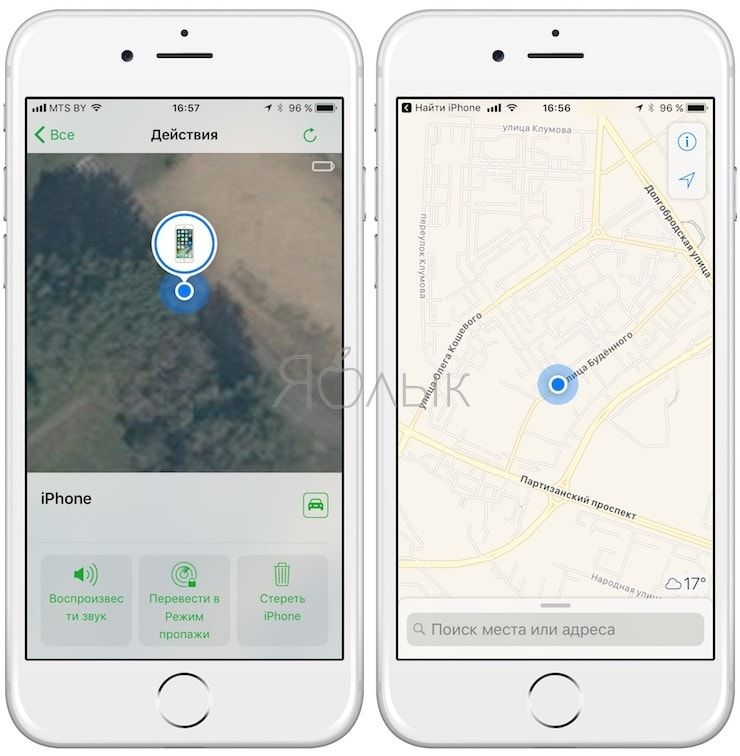Как разблокировать iPhone, на котором включен режим пропажи
Павел спрашивает в фейсбуке:
Ситуация неприятная, выход есть.
1. Отключить режим на iPhone
Изначально режим пропажи отключается вводом пароля разблокировки на устройстве.
Если пароль неизвестен или его забыли, придется восстанавливать доступ к Apple ID.
2. Восстановить доступ к Apple ID
Если почта, к которой привязывался идентификатор Apple, доступна, следует попробовать сбросить пароль от Apple ID.
Для этого нужно:
1. Перейти на специальную страницу для управления учетной записью Apple ID.
2. Нажать на ссылку Забыли Apple ID или пароль.
3. Выбрать опцию Сброс пароля.
4. Ввести адрес электронной почты, к которому привязан идентификатор.
5. Ввести 6-значный код подтверждения, который придет на почту.
Теперь остается придумать новый пароль, подтвердить его и все – можно пользоваться аккаунтом Apple ID.
3. Отключение режима пропажи
Далее нужно перейти на сайт iCloud. Если в учетной записи используется двухфакторная аутентификация, для входа понадобится подтверждение.
Подтверждающий код поступит в момент авторизации на доверенные устройства. Это может быть iPhone, iPad, Mac, с которых раньше авторизовались под своей учетной записью Apple ID.
Если авторизованным был всего один iPhone, который на данный момент заблокирован, придется обращаться в службу поддержки Apple.
Для этого достаточно того, что вы знаете свой идентификатор Apple ID, пароль от него и имеете на руках телефон, заблокированный на этой учетной записи. Не лишним будет иметь доступ к телефонному номеру, который указан в качестве основного для учетки и банковскую карту, привязанную к аккаунту.
Контактные данные службы поддержки Apple есть на сайте компании.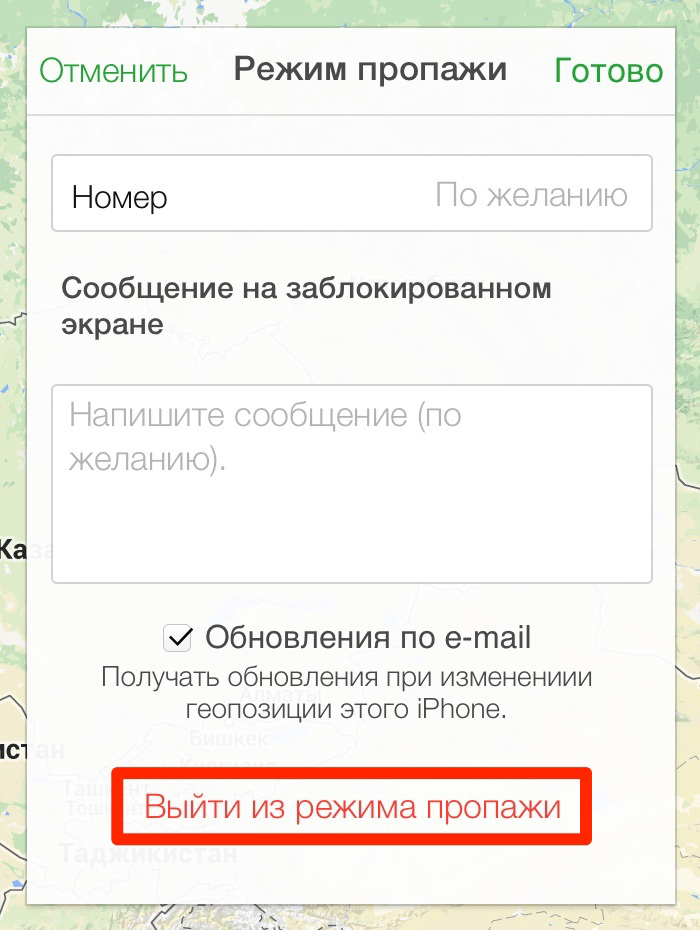
Если же двухфакторная аутентификация не включена либо есть второе доверенное устройство, подтверждаем вход вводом проверочного кода.
Заходим в раздел Найти iPhone, выбираем свой смартфон и отключаем на нем режим пропажи.
Артём Суровцев
@artyomsurovtsev Верю, что величайшие открытия человечества еще впереди!
Верю, что величайшие открытия человечества еще впереди!- До ←
Можно ли разблокировать iPhone X, пока владелец спит?
- После →
Крейг Федериги поделился подробностями работы Face ID
Как выключить режим пропажи на айфоне
Включив режим пропажи, можно заблокировать устройство с iOS, часы Apple Watch или компьютер Mac, чтобы никто не мог получить доступ к личным данным пользователя. Режим пропажи также отслеживает изменения геопозиции устройства с iOS или часов Apple Watch. Если Вы не можете найти устройство, немедленно включите режим пропажи, чтобы заблокировать его и отслеживать его местоположение. Если настроена функция «Семейный доступ», то можно включить режим пропажи и на устройствах других членов семьи. Дополнительную информацию см. в статье службы поддержки Apple Действия в случае потери или кражи устройства iPhone, iPad или iPod touch.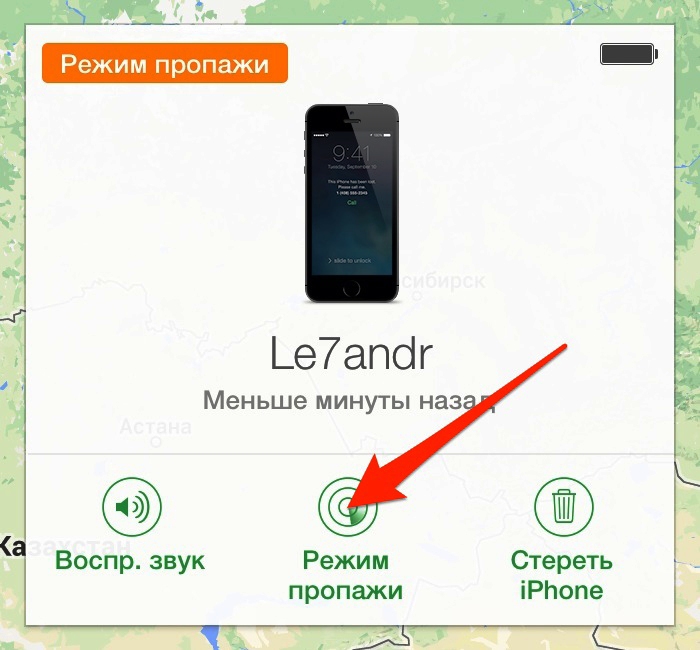
Когда устройство переключается в режим пропажи:
На его экран можно вывести настраиваемое сообщение. Например, можно сообщить, что устройство утеряно, или указать свои контактные данные.
На устройстве не отображаются оповещения и не воспроизводятся сигналы сообщений, уведомлений и будильника. При этом с его помощью по-прежнему можно принимать телефонные вызовы и вызовы, выполненные с помощью FaceTime.
Функция Apple Pay на устройстве будет отключена. Все кредитные или дебетовые карты, указанные в системе Apple Pay, студенческие билеты и транспортные экспресс-карты будут временно заблокированы на устройстве. Функция Apple Pay и студенческие билеты будут временно заблокированы, даже если устройство находится в режиме офлайн. Транспортные экспресс-карты будут временно заблокированы после перехода устройства в режим онлайн. Разблокируйте устройство и выполните вход в iCloud, чтобы возобновить использование временно заблокированных карт на Вашем устройстве. Дополнительную информацию см.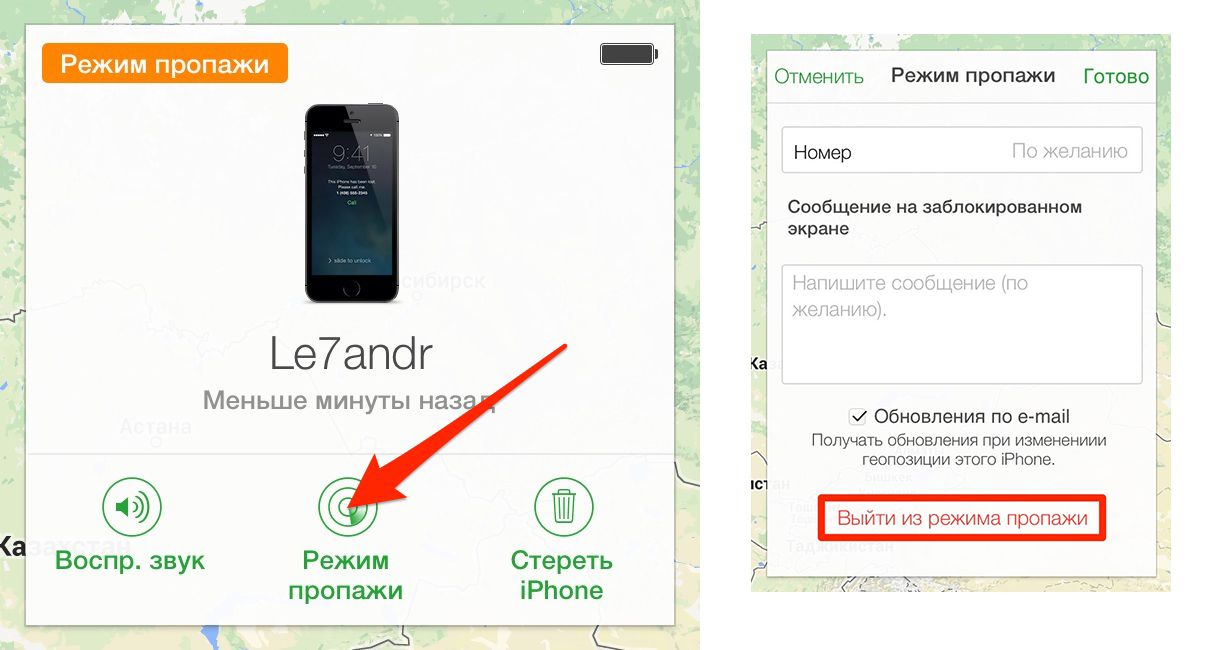
Для использования режима пропажи на устройстве с iOS должны быть соблюдены минимальные системные требования (см. статью Службы поддержки Apple Системные требования для iCloud). Для использования режима пропажи на часах Apple Watch требуется ОС watchOS 3 и новее.
Примечание. Компьютер Mac или устройство с iOS 5 можно заблокировать, но определить его геопозицию нельзя. Если Вы заблокируете компьютер Mac, то не сможете определить его геопозицию, пока он не попадет в зону действия использованной ранее сети Wi-Fi. Кроме того, Вы не сможете удаленно изменить код-пароль, разблокировать устройство или стереть с него данные.
Включение режима пропажи или блокировка устройства
Войдите в приложение «Найти iPhone» на устройстве с помощью Apple ID, который используется для входа в iCloud.
Выберите из списка устройство, которое хотите перевести в режим пропажи или заблокировать.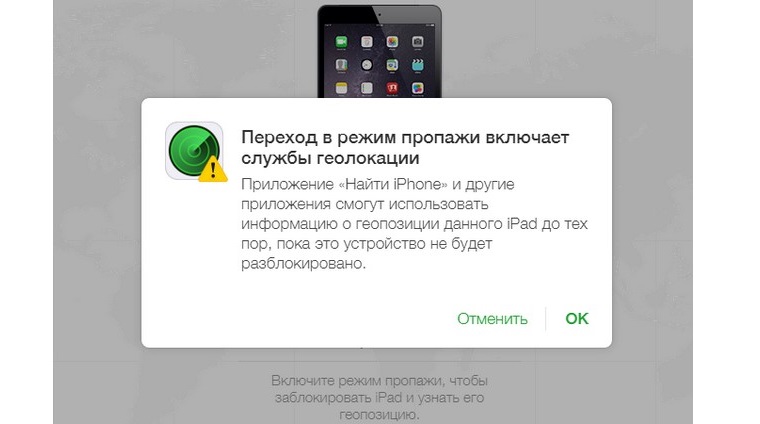
Если используется функция «Семейный доступ», под именами членов Вашей семьи отобразятся их устройства.
Нажмите «Действия», затем выберите «Режим пропажи» или «Заблокировать».
Следуйте инструкциям на экране, принимая во внимание следующее:
Код-пароль: если на Вашем устройстве с iOS или часах Apple Watch установлен код-пароль, он понадобится для разблокировки устройства. В противном случае появится запрос на создание кода-пароля. Если Вы блокируете компьютер Mac, необходимо создать числовой код-пароль, даже если на Вашем Mac уже задан обычный пароль. Этот код-пароль должен отличаться от Вашего пароля, он предназначен для использования только при блокировке компьютера Mac с помощью функции «Найти iPhone».
Семейный доступ: если Вы пытаетесь перевести в режим пропажи устройство с iOS члена Вашей семьи, а на устройстве не настроен код-пароль, на этом устройстве следует ввести пароль Apple ID, заданный владельцем устройства. Если Вы пытаетесь заблокировать компьютер Mac члена Вашей семьи, на устройстве следует ввести пароль Apple ID, заданный владельцем компьютера.
Контактные данные: когда появится запрос на ввод номера телефона, введите номер телефона, по которому с Вами можно связаться. Если требуется ввести текст сообщения, можно указать, что устройство было утеряно, и ввести свои контактные данные. Номер телефона и сообщение будут отображены на экране блокировки устройства.
Примечание. Если Вы забыли пароль или установили пароль прошивки EFI компьютера Mac до его утери, после чего удаленно заблокировали компьютер, а затем нашли его, Вам может потребоваться обратиться в авторизованный сервисный центр для разблокировки компьютера.
Если Вы используете устройство другого пользователя, не забудьте отключить функцию «Найти iPhone» по окончании работы.
Если Ваше устройство поддерживает 3D Touch, выберите соответствующее устройство из списка, чтобы увидеть его местоположение, смахните вверх и выберите «Режим пропажи» или нажмите «Заблокировать». Для просмотра дополнительных вариантов необходимо нажать на экран немного сильнее.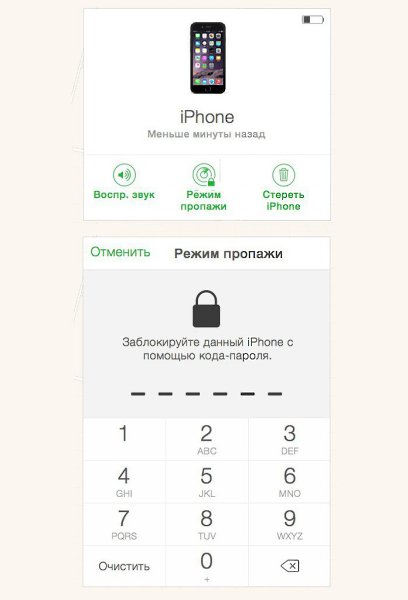
Отслеживание устройства в режиме пропажи
После активации режима пропажи можно отслеживать текущую геопозицию устройства, а также его перемещения на карте.
Примечание. Режим пропажи нельзя использовать для отслеживания компьютеров Mac и устройств с iOS 5.
Если устройство, которое Вы хотите заблокировать или перевести в режим пропажи, находится в режиме онлайн , оно будет заблокировано и начнется его отслеживание (если применимо). Если службы геолокации на устройстве выключены, они будут временно включены для определения геопозиции устройства. На адрес электронной почты, используемый для Вашего Apple ID, будет отправлено подтверждение.
Если Ваше устройство находится в режиме офлайн , блокировка паролем и отслеживание (если применимо) будут осуществлены после перехода устройства в режим онлайн.
Отключение режима пропажи и изменение контактной информации
Чтобы отключить режим пропажи или разблокировать устройство, на данном устройстве необходимо ввести код-пароль.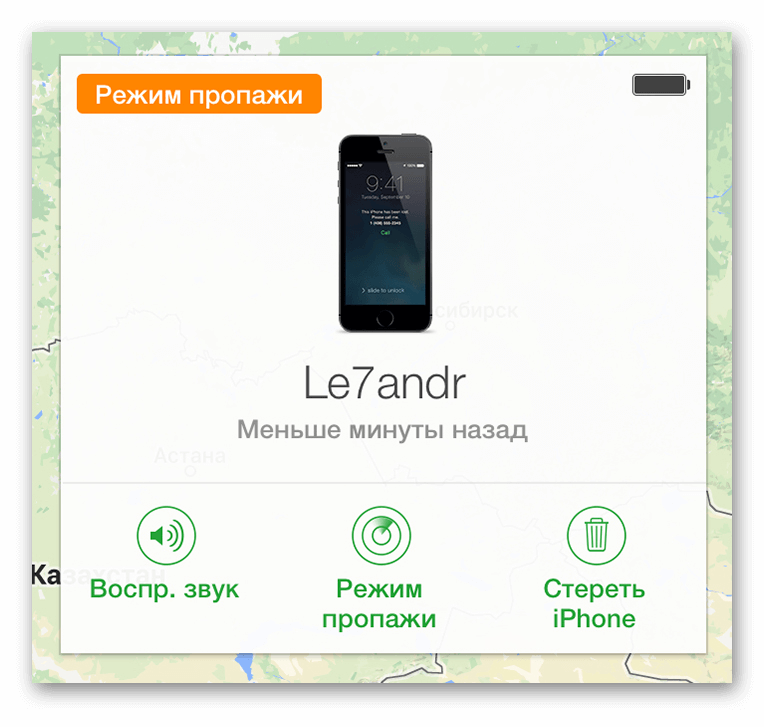 Для Mac используйте цифровой код-пароль, который Вы задали при блокировке Mac.
Для Mac используйте цифровой код-пароль, который Вы задали при блокировке Mac.
На часах Apple Watch и устройстве с iOS: чтобы изменить контактную информацию, которая отображается на утерянном устройстве, или отключить режим пропажи, следуйте инструкциям, представленным ниже.
Войдите в приложение «Найти iPhone» на устройстве с помощью Apple ID, который используется для входа в iCloud.
Выберите из списка устройство, на котором активирован режим пропажи.
Нажмите сначала «Действия», а затем — «Режим пропажи» .
Измените контактную информацию или выключите режим пропажи.
Примечание. Если на момент перевода устройства в режим пропажи действие карт (кредитных и дебетовых карт в Apple Pay, студенческих билетов или транспортных экспресс-карт) было приостановлено, после отключения режима пропажи и повторного входа в iCloud Вы снова сможете ими пользоваться.
Кроме того, чтобы включить режим пропажи на устройстве, можно воспользоваться функцией «Найти iPhone» на сайте iCloud.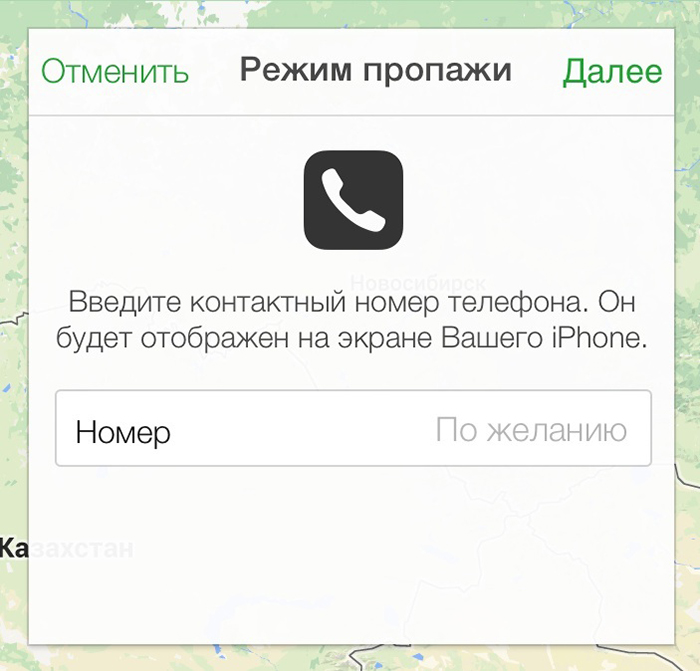 com. Для получения дополнительной информации перейдите на сайт iCloud.com, нажмите кнопку «Справка» и перейдите в меню «Найти iPhone» > «Использование режима пропажи».
com. Для получения дополнительной информации перейдите на сайт iCloud.com, нажмите кнопку «Справка» и перейдите в меню «Найти iPhone» > «Использование режима пропажи».
Как заблокировать iPhone через iCloud?
Лишились новенького айфона в результате кражи? Не спешите расстраиваться, ведь можно поставить на девайс блок через сервис iCloud. Воспользовавшись ID номером, вы без труда авторизуетесь в «облаке».
Дальше потребуется совершить переход к ветке поиска айфона. Щелкнув на выпадающий перечень, нужно выбрать iOS-девайс – айфон или айпад. Местонахождение вещи отобразится на карте зеленой точкой. Если все именно так – считайте, вам повезло. Аппарат включенный и зарегистрирован в сети. Если точка в красных тонах – девайс пребывает в оффлайне не меньше 12-ти часов.
Если всплывет окошко режима пропажи, вбейте символы пароля. Если он был задан раньше, система на автомате поставит его на айфон.
Если на пропавшем девайсе присутствует ценная либо очень личная инфа, можно будет ее стереть. С этой целью прибегните к специальному разделу. Но торопиться с нажатием не следует, поскольку по завершении операции нельзя будет отыскать вещь на карте. Здесь действуйте в зависимости от ваших целей.
С этой целью прибегните к специальному разделу. Но торопиться с нажатием не следует, поскольку по завершении операции нельзя будет отыскать вещь на карте. Здесь действуйте в зависимости от ваших целей.
Первая помощь при краже iPhone
Перед первым выходом с iOS-девайсом на улицу требуется грамотно задать настройки. А начинать следует с активации опции поиска. Она размещается по траектории настроек iOS – iCloud.
Еще присутствует раздел последней геопозиции. Отследите, чтобы он был активным. После этого даже при выключенном состоянии можно будет определить текущее географическое положение аппарата.
Постарайтесь запомнить символы пароля от ID номера и всегда держать их неподалеку от телефона. Но если вдруг случится такое, что вы его забудете – немедленно отправляйтесь на ресурс «яблочной» компании в сети. Там придется дать ответ на вопросы и сменить символы на новые.
Активируем опцию поиска
Замечательно, если имеется доступ к постановке блока через Touch ID. Тогда ликвидировать ограничения можно дактилоскопией, то есть при помощи отпечатков пальцев.
Тогда ликвидировать ограничения можно дактилоскопией, то есть при помощи отпечатков пальцев.
Активировать символы пароля легко, нужно последовательно пройтись по разделам: настроек – пароля – защиты паролем – перехода в опцию включения пароля.
Еще можно стереть информацию через десятикратное вбивание неправильных символов.
Включаем режим пропажи
Дальше поговорим непосредственно о том, как заблокировать iPhone через iCloud. Эта опция включается одним из таких способов:
- Через iCloud с ПК/ноутбука с подсоединением к сети.
- С иного iOS – девайса.
Включение режима пропажи возможно в веб либо iOS-приложении в сети. Он возможен только для девайсов на операционке 5.0 и старше. А для прошивания айфонов устаревших вариаций эта опция недоступна.
С любого ПК/ноутбука следует перейти к ресурсу «облака» в сети, а затем к разделу поиска айфона. Дальше нужно войти под учеткой Apple. Она указана в настройках «облака» в подпункте учеток.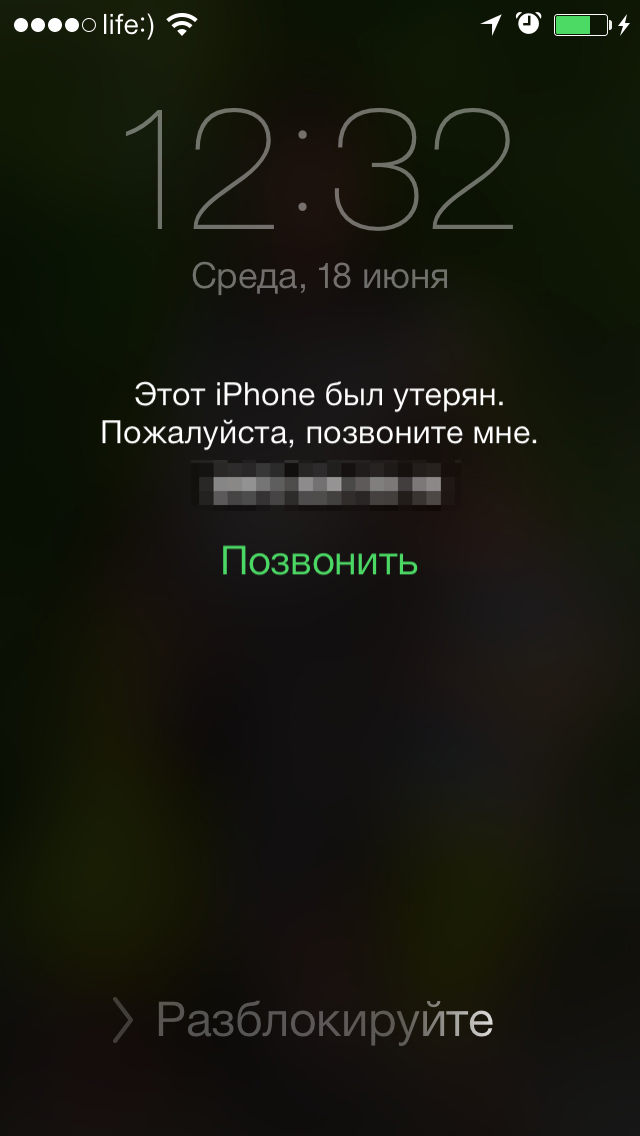
Дальше в меню моих устройств (вверху в центральной части) выбирается вариация девайса. В окошке с инфой требуется нажать по разделу пропажи. После нужно двукратно вбить пароль из четырех символов для постановки блока.
После вбивается телефонный номер, куда следует звонить для возврата телефона и нажимается далее. Номер отобразится на дисплее, на котором стоит блок. Если ваш девайс потерян либо украден, и с него можно осуществлять вызовы, можете с его заблокированного дисплея позвонить на указанный вами номер.
Дальше вбивается текст с просьбой о возврате гаджета. В беседе стоит проявлять вежливость, не угрожать. Дальше нажать по кнопке «Готово». На девайсе включится нужный режим, а это будет означать, что:
- На айфоне стоит блок через пароль.
- На дисплее с блоком всплывет ваше смс.
- На дисплее выведется номер, куда можно совершить звонок даже со смартфона с блоком.
- В окошке с картинкой девайса можно отыскать сообщение о режиме пропажи.

- На e-mail, используемый при регистрировании >
Если девайс при рассматриваемой операции не подсоединить к сети, в «облаке» всплывет запрос на активацию данного режима. Если выполнить подключение к сети, запрос моментально реализуется.
Но не только айклауд вам в помощь, можно прибегнуть к иному гаджету для выполнения процесса. Одно важное условие – нужна сеть, как и способе заблокировать айфон через iCloud.
Для наложения блока на украденный айфон нужно запустить приложение поиска и войти в учетку Apple, вбив логин и символы пароля. Следует выбрать гаджет, на который требуется поставить блок и нажать на подраздел действий. Дальше щелкнуть по режиму пропажи и включить его.
Вбить символы пароля, телефонного номера, текст смс и нажать на элемент «Готово». В разделе всех устройств всплывет символ замочка. Итоги для девайса будут на 100% такими же, как и при взаимодействии с «облаком».
Отключаем режим пропажи
Эта операция гораздо более простая, чем включение.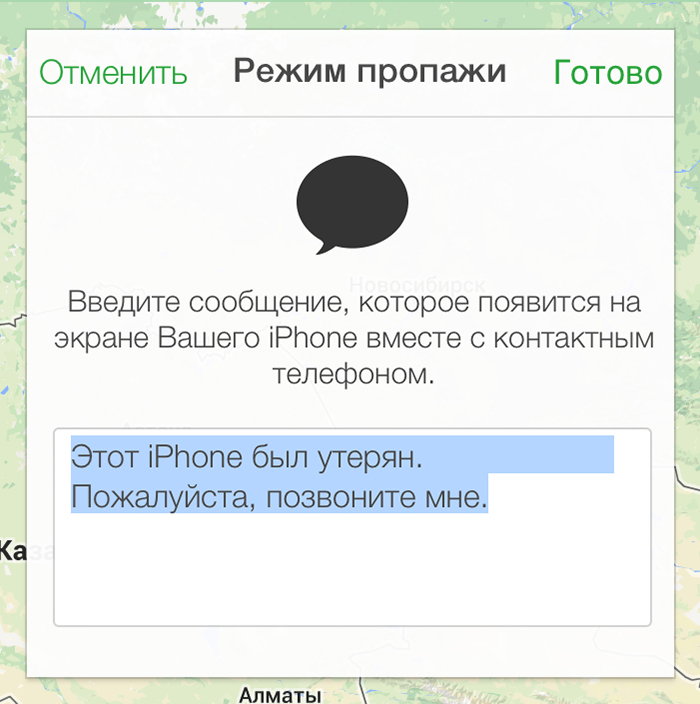 Причем доступны целых три способа:
Причем доступны целых три способа:
- Непосредственно с девайса с блоком.
- Из облака в браузере.
- Из меню поиска в iOS.
Наипростейший метод отключения – непосредственно с девайса с блоком. Нужно лишь вбить верные символы пароля блокировки. После этого с девайса блок снимется, а режим пропажи станет неактивен.
Для отключения через «облако» нужно проделать почти на 100% идентичные действия, как и при включении. В разделе моих устройств выбирается девайс и щелкается по подпункту режима пропажи. Дальше нажимается на строчку выхода из этого режима. Запрос подтверждается.
В итоге опция пропажи отключится, а смс и телефонный номер пропадут с экрана с блоком. Но символы пароля при этом не сбросятся. Для снятия блока с девайса потребуется вбить пароль, после чего он установится как код блокировки айфона. Отключить режим можно из софта поиска на ином iOS-девайсе. Шаги будут схожими.
Опция пропажи – великолепная фишка, но она может стать проблемой и для самого владельца айфона.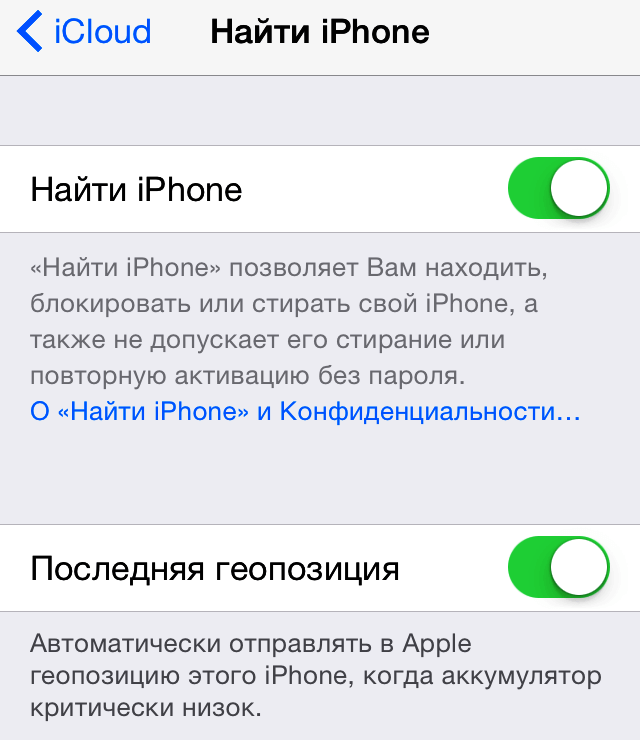 Выходит, что дистанционно сменить пароль заблокированный аппарат не позволяет. То есть если в настройках девайса указывались символы пароля блокировки, но они случайно подзабыты, отключить аварийный режим не представляется возможным. Но можно продвинуться чуть дальше экрана блокировки.
Выходит, что дистанционно сменить пароль заблокированный аппарат не позволяет. То есть если в настройках девайса указывались символы пароля блокировки, но они случайно подзабыты, отключить аварийный режим не представляется возможным. Но можно продвинуться чуть дальше экрана блокировки.
В подобной ситуации выручит операция восстановления из Recovery Mode либо DFU режима. Ввести девайс в оба режима не представляет сложности. iTunes опознает гаджет и выдаст предложение выполнить операцию. По завершении процесса задайте значения гаджету как новому. Но это при условии, что вы законный его владелец и имеете учетку ID, откуда включался режим пропажи.
Как проводится процесс блокировки украденного iPhone
Если вы стали жертвой того, что у вас украли новенький iPhone, то как только вы заметили это, нужно сразу действовать. Нужно посетить сайт iCloud и заблокировать украденный iPhone. Используя Apple ID, имеющийся у вас в наличии, нужно пройти авторизацию на сайте iCloud.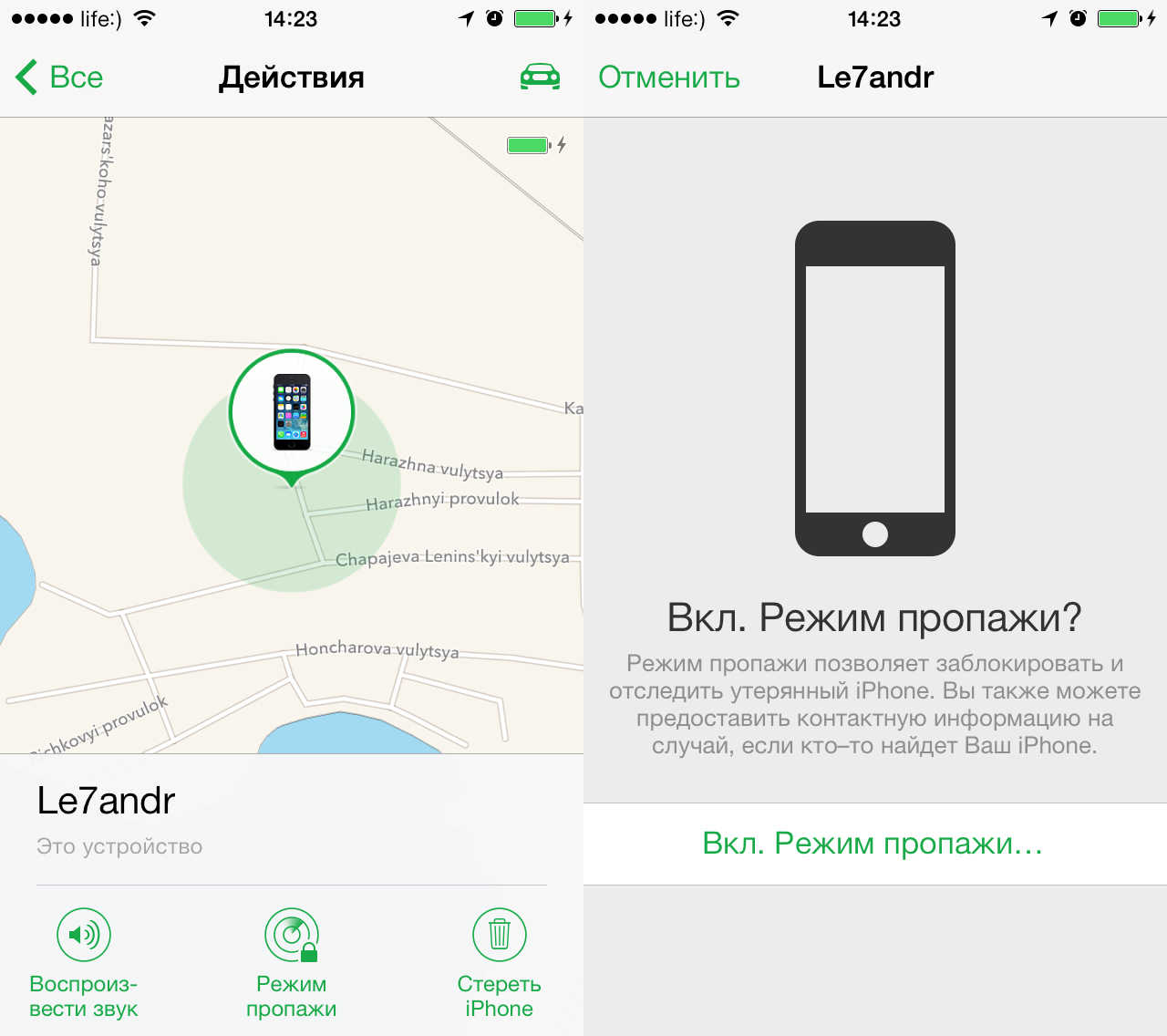 com .
com .
Следующим вашим действием является переход в ветку «Найти iPhone». Щелкнув на выпадающее меню, совершается выбор iPhone или iPad (это зависит от того, что у вас украли). На появившейся карте местности расположение включенного устройства должно отображаться зеленой точкой. Это означает, что вам повезло – iPhone включен и имеет регистрацию в Интернете. Если точка красная, то он в офлайне уже минимум сутки.
После этого появляется такое окно, как Режим пропажи, и в нем необходимо указать пароль. Если раньше пароль не был установлен, то система автоматически устанавливает его на устройство .
Когда на украденном гаджете есть важная либо просто личная информация, то ее возможно удалить с него. Для этого имеется специальное меню. Но не нужно спешить на него жать, так как сразу же после удаления информации, устройство невозможно будет отследить на карте. Тут уже на ваше усмотрение.
Что нужно сделать для возможности блокирования украденного iPhone
Прежде, чем впервые выйти улицу с айфоном, требуется правильно настроить все.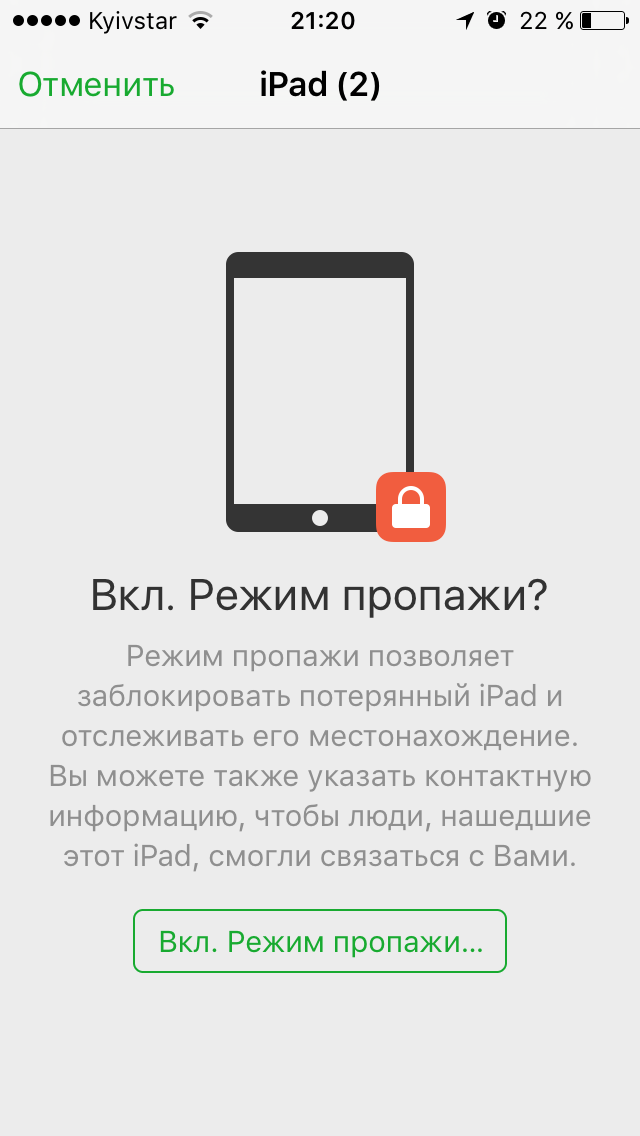 Начать нужно с активации такой опции, как «Найти iPhone», размещенной по пути: настройки – iOS — iCloud. Еще имеется такой пункт меню, как «Последняя геопозиция». Нужно проследить, чтобы он был активен. Благодаря активации этого пункта можно отследить геолокацию устройства в выключенном состоянии.
Начать нужно с активации такой опции, как «Найти iPhone», размещенной по пути: настройки – iOS — iCloud. Еще имеется такой пункт меню, как «Последняя геопозиция». Нужно проследить, чтобы он был активен. Благодаря активации этого пункта можно отследить геолокацию устройства в выключенном состоянии.
Нельзя забывать пароль Apple ID и не хранить его рядом с телефоном. Если вдруг вы его забыли, нужно немедленно посетить сайт Apple, ответить на поставленные вопросы и сменить этот пароль .
Чудесно, если имеется возможность воспользоваться возможностями заблокировать с использованием Touch ID. Это позволит снять блокировку с помощью дактилоскопии, что значит, с помощью отпечатка пальца. Активацию пароля можно сделать просто: Настройки, Пароль, Защита паролем, перевод в режим Включить пароль. Есть возможность активации процесса удаления информации через 10 неверных вводов пароля.
Включение режима пропажи iPhone
С целью активирования режима пропажи можно использовать 2 способа :
- в iCloud с какого-либо компьютера, планшета либо смартфона с подключением к интернету;
- с другого iOS-устройства.

Режим пропажи возможно включить в веб- или iOS-приложении, доступен он только для устройств, которые непосредственно работают под управлением iOS 5.0 и выше. А вот для прошивки iPhone более старых версий данная функция недоступна.
С любого компьютера или же планшета, а то и смартфона в веб-браузере нужно на сайт icloud.com и сделать переход в приложение Найти iPhone, авторизироваться с Apple ID, указанного в настройках устройства «Настройки -> iCloud -> Учетная запись».
Далее в меню Мои устройства (расположено в верхней части по центру) выберите модель аппарата. В окне с информацией об устройстве необходимо щелкнуть на «Режим пропажи». Затем следует дважды ввести 4-значный пароль блокировки.
После этого осуществляется ввод номера телефона, на который возможно позвонить с целью возврата телефона и щелкается «Далее». Номер будет отображаться на экране устройства, заблокированного паролем. Если вы потеряли или же был украден iPhone, с которого можно проделывать звонки, с его заблокированного экрана есть возможность позвонить на номер телефона, указанный вами.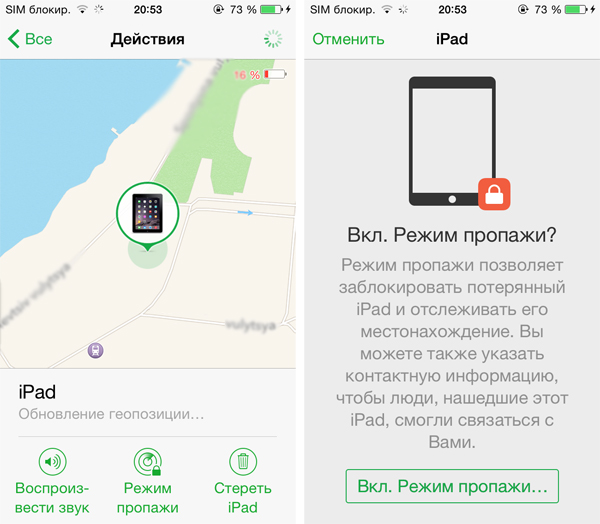
Далее вводится текстовое сообщение с просьбой возврата аппарата. Будьте вежливы, предлагайте вознаграждение, не угрожайте. Нажимайте «Готово». На устройстве включится режим пропажи, что означает :
- телефон заблокируется паролем;
- на экране блокировки выведется ваше сообщение;
- на экране блокировки отобразится указанный номер телефона, куда можно позвонить даже с заблокированного айфона;
- в окне с изображением данного устройства можно увидеть надпись «Режим пропажи»;
- на электронную почту, которая использовалась при регистрации Apple ID, придет сообщение, что на устройстве включился режим пропажи;
- на айфоне включается блокировка активации;
- при подключении iPhone к iTunes появится предупреждение, что на устройстве включился режим пропажи и действия с ним заблокировались.
Если в момент активации режима пропажи айфон не подключен к интернету, то в iCloud отобразится запрос на активацию этого режима. При подключении айфона к сети Интернет запрос сразу же выполнится.
При подключении айфона к сети Интернет запрос сразу же выполнится.
Режим пропажи включается не только через iCloud, еще это можно сделать и с другого устройства, единственное требование — должно быть подключение к интернету .
Для того чтобы заблокировать украденный аппарат вам нужно: на iPhone, iPod Touch либо iPad нужно запустить приложение «Найти iPhone» и авторизироваться с вашим Apple ID, паролем. Нужно выбрать устройство, которое желаете заблокировать и щелкнуть на «Действия». Далее щелкнуть на «Режим пропажи» и включить его.
Ввести пароль, номер телефона, текст сообщения и щелкнуть на «Готово». В меню «Все устройства» появится изображение замка. Последствия для устройства будут такие же, что и в момент активирования режима из iCloud.
Отключение режима пропажи
Режим пропажи отключается гораздо проще, чем включается, сделать это возможно 3 способами :
- с самого заблокированного устройства;
- из iCloud в веб-браузере;
- из меню Найти iPhone в iOS.

Самым простым и быстрым способом отключения режима является отключение с заблокированного устройства. Нужно лишь правильно ввести пароль блокировки. После этого устройство разблокируется и режим пропажи деактивируется.
Чтобы отключить режим пропажи посредством iCloud, нужно проделать практически все действия, идентичные процессу включения этого режима. В меню «Мои устройства» выбирается устройство, на котором произведена активация режима пропажи и щелкается на «Режим пропажи». Далее нужно щелкнуть на «Выйти из режима пропажи», подтвердить запрос.
В результате режим пропажи будет отключен, а сообщение и номер телефона исчезнут с заблокированного экрана, но сброса пароля не случится, для разблокировки устройства нужно ввести пароль. После этого данный пароль установится в виде кода блокировки устройства. Отключение режима пропажи возможно из приложения Найти iPhone на другом iOS-гаджете. Причем процедура подобная.
Режим пропажи – «фишка» замечательная, только может стать препятствием как для злоумышленников, так и для законных владельцев.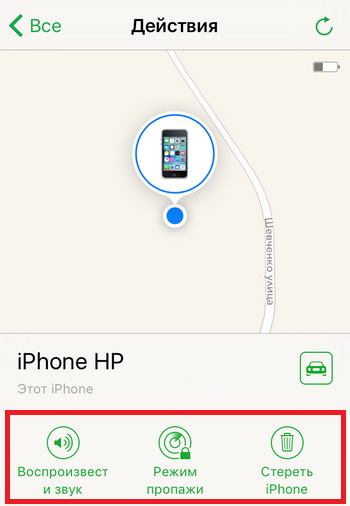 Получается, что удаленно невозможно изменить пароль блокировки, т.е. если в настройках устройства был указан пароль блокировки и случайно забыт, то отключение аварийного режима возможно, но становится невозможным попасть дальше блокировочного экрана.
Получается, что удаленно невозможно изменить пароль блокировки, т.е. если в настройках устройства был указан пароль блокировки и случайно забыт, то отключение аварийного режима возможно, но становится невозможным попасть дальше блокировочного экрана.
В данной ситуации на помощь приходит восстановление айфона из Recovery Mode либо DFU-режима. Вводить iPhone в любой из данных режимов возможно из любого состояния, iTunes может распознать устройство в режиме восстановления и предложить восстановить его. После восстановительного процесса настройте iPhone как новый. Но это если вы законный владелец и у вас имеется учетная запись Apple ID, откуда был включен режим пропажи.
Как работает «режим пропажи» iPhone: обзор, инструкции
15 симптомов рака, которые женщины чаще всего игнорируют Многие признаки рака похожи на симптомы других заболеваний или состояний, поэтому их часто игнорируют. Обращайте внимание на свое тело. Если вы замети.
Эти 10 мелочей мужчина всегда замечает в женщине Думаете, ваш мужчина ничего не смыслит в женской психологии? Это не так. От взгляда любящего вас партнера не укроется ни единая мелочь. И вот 10 вещей.
От взгляда любящего вас партнера не укроется ни единая мелочь. И вот 10 вещей.
Как выглядеть моложе: лучшие стрижки для тех, кому за 30, 40, 50, 60 Девушки в 20 лет не волнуются о форме и длине прически. Кажется, молодость создана для экспериментов над внешностью и дерзких локонов. Однако уже посл.
11 странных признаков, указывающих, что вы хороши в постели Вам тоже хочется верить в то, что вы доставляете своему романтическому партнеру удовольствие в постели? По крайней мере, вы не хотите краснеть и извин.
Непростительные ошибки в фильмах, которых вы, вероятно, никогда не замечали Наверное, найдется очень мало людей, которые бы не любили смотреть фильмы. Однако даже в лучшем кино встречаются ошибки, которые могут заметить зрител.
Топ-10 разорившихся звезд Оказывается, иногда даже самая громкая слава заканчивается провалом, как в случае с этими знаменитостями.
Павел спрашивает в фейсбуке:
Ситуация неприятная, выход есть.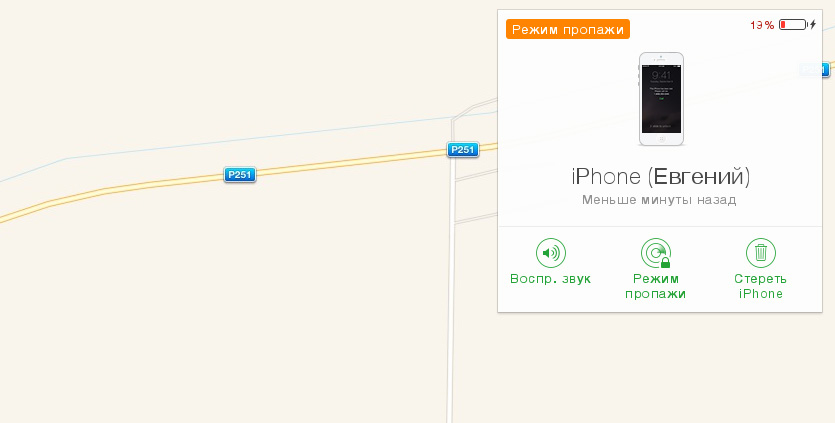
1. Отключить режим на iPhone
Изначально режим пропажи отключается вводом пароля разблокировки на устройстве.
Если пароль неизвестен или его забыли, придется восстанавливать доступ к Apple ID.
2. Восстановить доступ к Apple ID
Если почта, к которой привязывался идентификатор Apple, доступна, следует попробовать сбросить пароль от Apple ID.
Для этого нужно:
1. Перейти на специальную страницу для управления учетной записью Apple ID.
2. Нажать на ссылку Забыли Apple ID или пароль.
3. Выбрать опцию Сброс пароля.
4. Ввести адрес электронной почты, к которому привязан идентификатор.
5. Ввести 6-значный код подтверждения, который придет на почту.
Теперь остается придумать новый пароль, подтвердить его и все – можно пользоваться аккаунтом Apple ID.
3. Отключение режима пропажи
Далее нужно перейти на сайт iCloud. Если в учетной записи используется двухфакторная аутентификация, для входа понадобится подтверждение.
Если в учетной записи используется двухфакторная аутентификация, для входа понадобится подтверждение.
Подтверждающий код поступит в момент авторизации на доверенные устройства. Это может быть iPhone, iPad, Mac, с которых раньше авторизовались под своей учетной записью Apple ID.
Если авторизованным был всего один iPhone, который на данный момент заблокирован, придется обращаться в службу поддержки Apple.
Для этого достаточно того, что вы знаете свой идентификатор Apple ID, пароль от него и имеете на руках телефон, заблокированный на этой учетной записи. Не лишним будет иметь доступ к телефонному номеру, который указан в качестве основного для учетки и банковскую карту, привязанную к аккаунту.
Контактные данные службы поддержки Apple есть на сайте компании.
Если же двухфакторная аутентификация не включена либо есть второе доверенное устройство, подтверждаем вход вводом проверочного кода.
Заходим в раздел Найти iPhone, выбираем свой смартфон и отключаем на нем режим пропажи.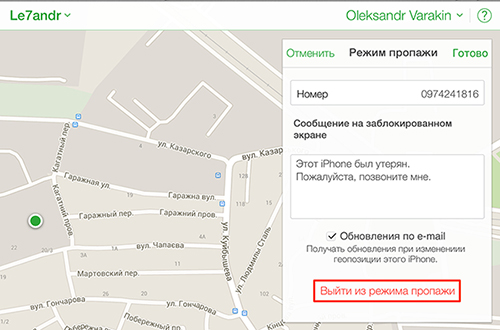
(4.75 из 5, оценили: 4)
Как отключить режим пропажи в icloud
Как заблокировать iPhone через iCloud?
Лишились новенького айфона в результате кражи? Не спешите расстраиваться, ведь можно поставить на девайс блок через сервис iCloud. Воспользовавшись ID номером, вы без труда авторизуетесь в «облаке».
Дальше потребуется совершить переход к ветке поиска айфона. Щелкнув на выпадающий перечень, нужно выбрать iOS-девайс – айфон или айпад. Местонахождение вещи отобразится на карте зеленой точкой. Если все именно так – считайте, вам повезло. Аппарат включенный и зарегистрирован в сети. Если точка в красных тонах – девайс пребывает в оффлайне не меньше 12-ти часов.
Если всплывет окошко режима пропажи, вбейте символы пароля. Если он был задан раньше, система на автомате поставит его на айфон.
Если на пропавшем девайсе присутствует ценная либо очень личная инфа, можно будет ее стереть.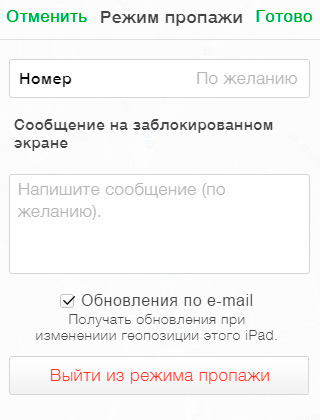 С этой целью прибегните к специальному разделу. Но торопиться с нажатием не следует, поскольку по завершении операции нельзя будет отыскать вещь на карте. Здесь действуйте в зависимости от ваших целей.
С этой целью прибегните к специальному разделу. Но торопиться с нажатием не следует, поскольку по завершении операции нельзя будет отыскать вещь на карте. Здесь действуйте в зависимости от ваших целей.
Что нужно сделать для возможности блокирования украденного iPhone
Прежде, чем впервые выйти улицу с айфоном, требуется правильно настроить все. Начать нужно с активации такой опции, как «Найти iPhone», размещенной по пути: настройки – iOS — iCloud. Еще имеется такой пункт меню, как «Последняя геопозиция». Нужно проследить, чтобы он был активен. Благодаря активации этого пункта можно отследить геолокацию устройства в выключенном состоянии.
Нельзя забывать пароль Apple ID и не хранить его рядом с телефоном. Если вдруг вы его забыли, нужно немедленно посетить сайт Apple, ответить на поставленные вопросы и сменить этот пароль .
Чудесно, если имеется возможность воспользоваться возможностями заблокировать с использованием Touch ID. Это позволит снять блокировку с помощью дактилоскопии, что значит, с помощью отпечатка пальца. Активацию пароля можно сделать просто: Настройки, Пароль, Защита паролем, перевод в режим Включить пароль. Есть возможность активации процесса удаления информации через 10 неверных вводов пароля.
Это позволит снять блокировку с помощью дактилоскопии, что значит, с помощью отпечатка пальца. Активацию пароля можно сделать просто: Настройки, Пароль, Защита паролем, перевод в режим Включить пароль. Есть возможность активации процесса удаления информации через 10 неверных вводов пароля.
Для чего крадут iPhone
Злоумышленниками всегда движет одна цель: быстро и выгодно продать полученную незаконным путем украденную вещь. Идеальными жертвами становятся те, кто мало разбирается в системе безопасности «яблочных» гаджетов и никак не защищают устройство: банально не ставят пароли при разблокировке девайса, не говоря уже о включении функции «Локатор» (на iOS 12 и ниже эта функция называется «Найти iPhone»). Пусть Apple с каждым годом улучшает систему безопасности, создавая новые приложения и совершенствуя уже имеющиеся технологии, похитители находят способы разблокировать iPhone, даже если он привязан к коду-паролю, отпечатку Touch ID или системе распознавания лица Face ID.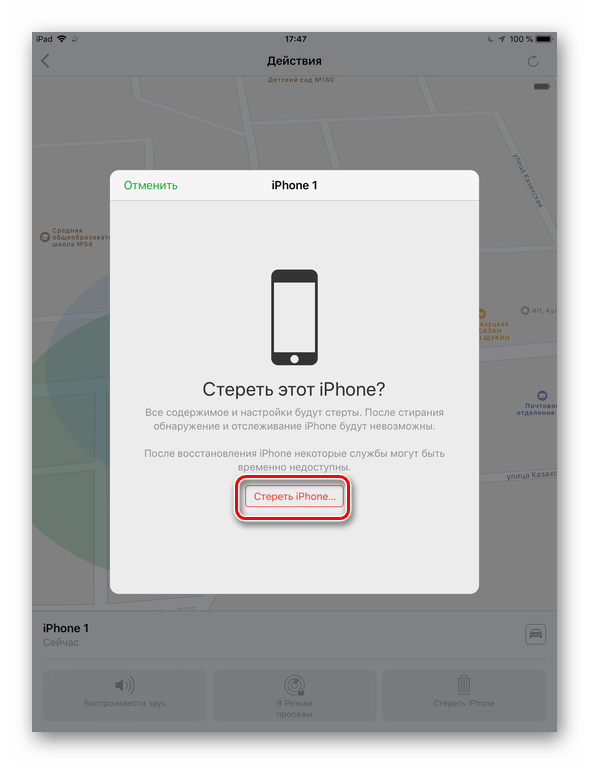 Почему крадут Айфоны:
Почему крадут Айфоны:
- Продать на черном рынке по привлекательной цене. Если у мошенника есть подозрение, что владелец iPhone может спохватиться, и знает, как защитить потерянный гаджет, продают украденный аппарат вдвое ниже рыночной цены;
- Выставить на торги на площадках по типу Авито или Юла. Перед покупкой гаджета «с рук» рекомендуем проверить гаджет, числится ли он в базе украденных. Такие объявления нередко выдает приписка в объявлении «срочная продажа» и сниженная цена по сравнению со стоимостью у других продавцов;
- Сдать в ломбард. Выручить похититель сможет немного, но нажиться на чужом имуществе все равно удастся. Возможно, что владельцу повезет, а оставленное сообщение на экране с просьбой вернуть телефон с номером для связи увидит сотрудник заведения, и попытается связаться с пользователем;
- Перепрошивают и оставляют себе. Если разблокировать смартфон не удается, то на гаджет ставят Jailbreak.
 Вероятность найти покупателя снижается в разы, поэтому «хакнутым» аппаратом злоумышленники начинают пользоваться сами. Вернуть свой гаджет, да еще и в былом состоянии, вряд ли удастся;
Вероятность найти покупателя снижается в разы, поэтому «хакнутым» аппаратом злоумышленники начинают пользоваться сами. Вернуть свой гаджет, да еще и в былом состоянии, вряд ли удастся; - Сдать на запчасти. iPhone, находящийся в заблокированном состоянии, чаще всего продается по дешевке на комплектующие. Украденное или забытое устройство разберется «по кусочкам», так что получить его обратно становится практически невозможно.
Отключение режима пропажи
Режим пропажи отключается гораздо проще, чем включается, сделать это возможно 3 способами :
- с самого заблокированного устройства;
- из iCloud в веб-браузере;
- из меню Найти iPhone в iOS.
Самым простым и быстрым способом отключения режима является отключение с заблокированного устройства. Нужно лишь правильно ввести пароль блокировки. После этого устройство разблокируется и режим пропажи деактивируется.
Чтобы отключить режим пропажи посредством iCloud, нужно проделать практически все действия, идентичные процессу включения этого режима. В меню «Мои устройства» выбирается устройство, на котором произведена активация режима пропажи и щелкается на «Режим пропажи». Далее нужно щелкнуть на «Выйти из режима пропажи», подтвердить запрос.
В меню «Мои устройства» выбирается устройство, на котором произведена активация режима пропажи и щелкается на «Режим пропажи». Далее нужно щелкнуть на «Выйти из режима пропажи», подтвердить запрос.
В результате режим пропажи будет отключен, а сообщение и номер телефона исчезнут с заблокированного экрана, но сброса пароля не случится, для разблокировки устройства нужно ввести пароль. После этого данный пароль установится в виде кода блокировки устройства. Отключение режима пропажи возможно из приложения Найти iPhone на другом iOS-гаджете. Причем процедура подобная.
Режим пропажи – «фишка» замечательная, только может стать препятствием как для злоумышленников, так и для законных владельцев. Получается, что удаленно невозможно изменить пароль блокировки, т.е. если в настройках устройства был указан пароль блокировки и случайно забыт, то отключение аварийного режима возможно, но становится невозможным попасть дальше блокировочного экрана.
В данной ситуации на помощь приходит восстановление айфона из Recovery Mode либо DFU-режима. Вводить iPhone в любой из данных режимов возможно из любого состояния, iTunes может распознать устройство в режиме восстановления и предложить восстановить его. После восстановительного процесса настройте iPhone как новый. Но это если вы законный владелец и у вас имеется учетная запись Apple ID, откуда был включен режим пропажи.
Вводить iPhone в любой из данных режимов возможно из любого состояния, iTunes может распознать устройство в режиме восстановления и предложить восстановить его. После восстановительного процесса настройте iPhone как новый. Но это если вы законный владелец и у вас имеется учетная запись Apple ID, откуда был включен режим пропажи.
Включение режима пропажи iPhone
С целью активирования режима пропажи можно использовать 2 способа :
- в iCloud с какого-либо компьютера, планшета либо смартфона с подключением к интернету;
- с другого iOS-устройства.
Режим пропажи возможно включить в веб- или iOS-приложении, доступен он только для устройств, которые непосредственно работают под управлением iOS 5.0 и выше. А вот для прошивки iPhone более старых версий данная функция недоступна.
С любого компьютера или же планшета, а то и смартфона в веб-браузере нужно на сайт icloud.com и сделать переход в приложение Найти iPhone, авторизироваться с Apple ID, указанного в настройках устройства «Настройки -> iCloud -> Учетная запись».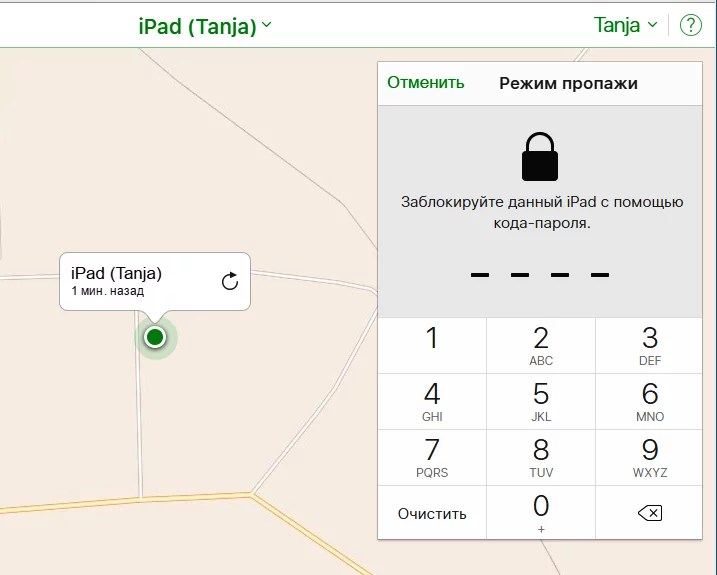
Далее в меню Мои устройства (расположено в верхней части по центру) выберите модель аппарата. В окне с информацией об устройстве необходимо щелкнуть на «Режим пропажи». Затем следует дважды ввести 4-значный пароль блокировки.
После этого осуществляется ввод номера телефона, на который возможно позвонить с целью возврата телефона и щелкается «Далее». Номер будет отображаться на экране устройства, заблокированного паролем. Если вы потеряли или же был украден iPhone, с которого можно проделывать звонки, с его заблокированного экрана есть возможность позвонить на номер телефона, указанный вами.
Далее вводится текстовое сообщение с просьбой возврата аппарата. Будьте вежливы, предлагайте вознаграждение, не угрожайте. Нажимайте «Готово». На устройстве включится режим пропажи, что означает :
- телефон заблокируется паролем;
- на экране блокировки выведется ваше сообщение;
- на экране блокировки отобразится указанный номер телефона, куда можно позвонить даже с заблокированного айфона;
- в окне с изображением данного устройства можно увидеть надпись «Режим пропажи»;
- на электронную почту, которая использовалась при регистрации Apple ID, придет сообщение, что на устройстве включился режим пропажи;
- на айфоне включается блокировка активации;
- при подключении iPhone к iTunes появится предупреждение, что на устройстве включился режим пропажи и действия с ним заблокировались.

Если в момент активации режима пропажи айфон не подключен к интернету, то в iCloud отобразится запрос на активацию этого режима. При подключении айфона к сети Интернет запрос сразу же выполнится.
Режим пропажи включается не только через iCloud, еще это можно сделать и с другого устройства, единственное требование — должно быть подключение к интернету .
Для того чтобы заблокировать украденный аппарат вам нужно: на iPhone, iPod Touch либо iPad нужно запустить приложение «Найти iPhone» и авторизироваться с вашим Apple ID, паролем. Нужно выбрать устройство, которое желаете заблокировать и щелкнуть на «Действия». Далее щелкнуть на «Режим пропажи» и включить его.
Ввести пароль, номер телефона, текст сообщения и щелкнуть на «Готово». В меню «Все устройства» появится изображение замка. Последствия для устройства будут такие же, что и в момент активирования режима из iCloud.
Отключаем режим пропажи
Эта операция гораздо более простая, чем включение.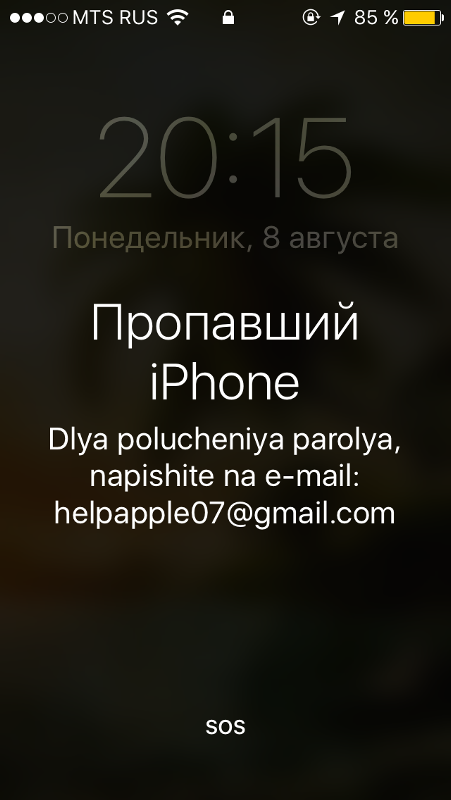 Причем доступны целых три способа:
Причем доступны целых три способа:
- Непосредственно с девайса с блоком.
- Из облака в браузере.
- Из меню поиска в iOS.
Наипростейший метод отключения – непосредственно с девайса с блоком. Нужно лишь вбить верные символы пароля блокировки. После этого с девайса блок снимется, а режим пропажи станет неактивен.
Для отключения через «облако» нужно проделать почти на 100% идентичные действия, как и при включении. В разделе моих устройств выбирается девайс и щелкается по подпункту режима пропажи. Дальше нажимается на строчку выхода из этого режима. Запрос подтверждается.
В итоге опция пропажи отключится, а смс и телефонный номер пропадут с экрана с блоком. Но символы пароля при этом не сбросятся. Для снятия блока с девайса потребуется вбить пароль, после чего он установится как код блокировки айфона. Отключить режим можно из софта поиска на ином iOS-девайсе. Шаги будут схожими.
Опция пропажи – великолепная фишка, но она может стать проблемой и для самого владельца айфона. Выходит, что дистанционно сменить пароль заблокированный аппарат не позволяет. То есть если в настройках девайса указывались символы пароля блокировки, но они случайно подзабыты, отключить аварийный режим не представляется возможным. Но можно продвинуться чуть дальше экрана блокировки.
Выходит, что дистанционно сменить пароль заблокированный аппарат не позволяет. То есть если в настройках девайса указывались символы пароля блокировки, но они случайно подзабыты, отключить аварийный режим не представляется возможным. Но можно продвинуться чуть дальше экрана блокировки.
В подобной ситуации выручит операция восстановления из Recovery Mode либо DFU режима. Ввести девайс в оба режима не представляет сложности. iTunes опознает гаджет и выдаст предложение выполнить операцию. По завершении процесса задайте значения гаджету как новому. Но это при условии, что вы законный его владелец и имеете учетку ID, откуда включался режим пропажи.
Восстановить доступ к Apple ID
Если почта, к которой привязывался идентификатор Apple, доступна, следует попробовать сбросить пароль от Apple ID.
Для этого нужно:
1. Перейти на специальную страницу для управления учетной записью Apple ID.
2. Нажать на ссылку Забыли Apple ID или пароль.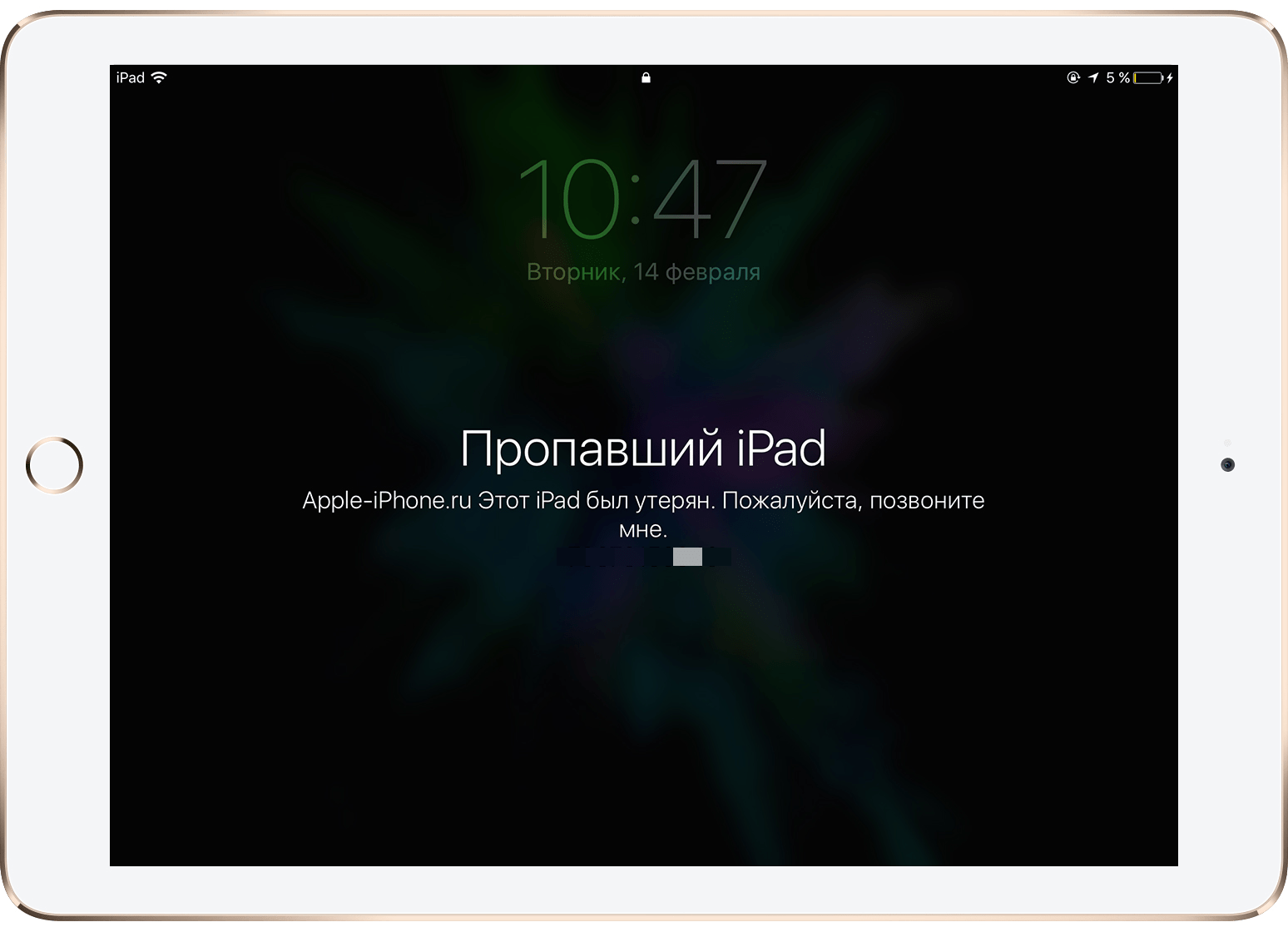
3. Выбрать опцию Сброс пароля.
4. Ввести адрес электронной почты, к которому привязан идентификатор.
5. Ввести 6-значный код подтверждения, который придет на почту.
Теперь остается придумать новый пароль, подтвердить его и все – можно пользоваться аккаунтом Apple ID.
Сторонние приложения
Если по какой-то причине требуется аналог-сыщик утерянного или украденного смартфона, то вот несколько утилит, которые помогут в экстренной ситуации. В описании под ними есть небольшой обзор и их основной функционал. Примечание: эти приложения должны быть заранее установлены на смартфон через App Store.
Contact If Found
«Свяжитесь, если найдете» позволит на утерянном устройстве поставить заставку с контактами для связи с владельцем. По сути, ничем не отличается от штатной функции на iOS. Программа предоставляется бесплатно и доступна для гаджетов на операционной системе iOS 9 и старше.
iHound
Очень полезное приложение, которое отслеживает местонахождение iPhone. Чтобы найти потерянный гаджет и узнать, где именно произошли последние взаимодействия с аппаратом, мошенникам достаточно подсоединить устройство к компьютеру. Через несколько секунд владельцу придет уведомление с последним местоположением. Утилита обновляет данные каждый час, отправляя хозяину геоданные.
Reward If Found
Очень похоже на первое приложение в списке – при помощи него можно сформировать сообщение с просьбой нашедшему вернуть устройство. А в сообщении указать любые данные для контакта. Это вряд ли спасет от кражи, но если устройство найдет совестливый человек, то вернет его законному владельцу.
iLocalis
Потерянный аппарат на Джейлбрейке — та еще проблема. Перепрошить заново устройство ничего не стоит, а сбросить данные – тем более. Тем не менее, хакнутый гаджет обладает меньшей ценностью, чем оригинальный, поэтому получить девайс обратно возрастает в разы.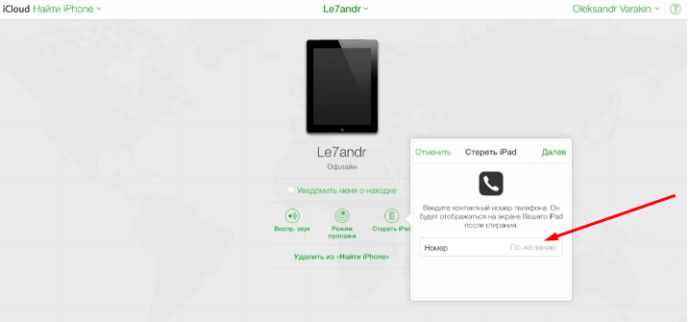 Так как на Jailbreak нет App Store, а есть магазин-аналог в виде Cydia, то эта программа идеально подойдет. Работает она так: когда мошенник вынет SIM из слота, то приложение моментально распознает это, отправив нужную информацию.
Так как на Jailbreak нет App Store, а есть магазин-аналог в виде Cydia, то эта программа идеально подойдет. Работает она так: когда мошенник вынет SIM из слота, то приложение моментально распознает это, отправив нужную информацию.
Как проводится процесс блокировки украденного iPhone
Если вы стали жертвой того, что у вас украли новенький iPhone, то как только вы заметили это, нужно сразу действовать. Нужно посетить сайт iCloud и заблокировать украденный iPhone. Используя Apple ID, имеющийся у вас в наличии, нужно пройти авторизацию на сайте iCloud.com .
Следующим вашим действием является переход в ветку «Найти iPhone». Щелкнув на выпадающее меню, совершается выбор iPhone или iPad (это зависит от того, что у вас украли). На появившейся карте местности расположение включенного устройства должно отображаться зеленой точкой. Это означает, что вам повезло – iPhone включен и имеет регистрацию в Интернете. Если точка красная, то он в офлайне уже минимум сутки.
После этого появляется такое окно, как Режим пропажи, и в нем необходимо указать пароль. Если раньше пароль не был установлен, то система автоматически устанавливает его на устройство .
Когда на украденном гаджете есть важная либо просто личная информация, то ее возможно удалить с него. Для этого имеется специальное меню. Но не нужно спешить на него жать, так как сразу же после удаления информации, устройство невозможно будет отследить на карте. Тут уже на ваше усмотрение.
Как включить блокировку?
Как только Вы обнаружили отсутствие телефона, следует немедленно заблокировать устройство, активировав режим пропажи. Благо, это можно сделать даже удалённо, с любого другого айфона или компьютера, зная Apple ID и пароль.
Вам нужно будет зайти на сайт iCloud.com, ввести свои данные. Откройте там страницу с пометкой — Найти iPhone. Если у вас несколько устройств Apple – выберите среди них свой айфон.После выбора устройства вам будет предложено заблокировать смартфон, активировав режим пропажи. Вам нужно будет ввести четырёхзначный блокировочный пароль.После его запуска Вы можете предпринять сразу несколько действий: заставить айфон производить сигнал на максимальной громкости, который будет звучать две минуты беспрерывно, и выключить его невозможно.Запустить непосредственно режим пропажи, при котором производится блокировка доступа к меню смартфона. Вы также можете ввести произвольное сообщение, указав контактный телефон для связи.Это сообщение появится на заблокированном экране айфона, и нашедший его человек может даже совершить звонок по указанному номеру.После успешной активации данного режима вам на электронный ящик придёт сервисное уведомление.
Вам нужно будет ввести четырёхзначный блокировочный пароль.После его запуска Вы можете предпринять сразу несколько действий: заставить айфон производить сигнал на максимальной громкости, который будет звучать две минуты беспрерывно, и выключить его невозможно.Запустить непосредственно режим пропажи, при котором производится блокировка доступа к меню смартфона. Вы также можете ввести произвольное сообщение, указав контактный телефон для связи.Это сообщение появится на заблокированном экране айфона, и нашедший его человек может даже совершить звонок по указанному номеру.После успешной активации данного режима вам на электронный ящик придёт сервисное уведомление.
Часто люди, нашедшие айфон (и не желающие возвращать его владельцу) тут же его выключают. В этом случае на карте поиска — рядом с устройством, отображается серый кружок. Он означает, что гаджет отключён. Однако блокировка сработает сразу же, как только смартфону удастся восстановить соединение либо с мобильной сетью, либо получив доступ в интернет. Система пришлёт на указанный вами почтовый ящик Apple ID соответствующее уведомление, с указанием места его последней дислокации. Причём доступна она только в течение первых суток, с момента последнего подключения смартфона к интернету.Если упомянутый кружок зелёного цвета, значит телефон всё ещё в сети, и велик шанс выяснить его местоположение. В случае, если Вы недалеко от указанной программой поиска точки, можно активировать упомянутый выше режим, при котором смартфон будет выдавать громкий звуковой сигнал, длящийся около двух минут. Так будет намного проще его найти (этим можно пользоваться также, если вы точно знаете, что гаджет дома, но отыскать его не получается).
Система пришлёт на указанный вами почтовый ящик Apple ID соответствующее уведомление, с указанием места его последней дислокации. Причём доступна она только в течение первых суток, с момента последнего подключения смартфона к интернету.Если упомянутый кружок зелёного цвета, значит телефон всё ещё в сети, и велик шанс выяснить его местоположение. В случае, если Вы недалеко от указанной программой поиска точки, можно активировать упомянутый выше режим, при котором смартфон будет выдавать громкий звуковой сигнал, длящийся около двух минут. Так будет намного проще его найти (этим можно пользоваться также, если вы точно знаете, что гаджет дома, но отыскать его не получается).
Имейте в виду, что вполне допускаются неточные координаты при обнаружении местоположения айфона. Производитель загодя предупреждает об этом, погрешность может возникать из-за не откалиброванного компаса, отсутствия устойчивой связи со спутником, Wi-Fi точками или сотой. Да и собственных приложений с картами у Apple нет, используются базы Google, что также не способствует повышению точности.
Первая помощь при краже iPhone
Перед первым выходом с iOS-девайсом на улицу требуется грамотно задать настройки. А начинать следует с активации опции поиска. Она размещается по траектории настроек iOS – iCloud.
Еще присутствует раздел последней геопозиции. Отследите, чтобы он был активным. После этого даже при выключенном состоянии можно будет определить текущее географическое положение аппарата.
Постарайтесь запомнить символы пароля от ID номера и всегда держать их неподалеку от телефона. Но если вдруг случится такое, что вы его забудете – немедленно отправляйтесь на ресурс «яблочной» компании в сети. Там придется дать ответ на вопросы и сменить символы на новые.
Блокировка iPhone через iCloud с другого телефона
Напомним, что для выполнения действий по этой инструкции нужно, чтобы на вашем потерянном устройстве была включена функция «Локатор» (или «Найти iPhone» на iOS 12 и старее). Без этого узнать местонахождение и заблокировать гаджет не удастся. Что делать в такой ситуации, написано несколькими пунктами ниже.
Что делать в такой ситуации, написано несколькими пунктами ниже.
Если у вашего друга или родственника есть любое устройство от компании Apple и предустановленное приложение «Локатор» или «Найти друзей», то проделайте следующие шаги:
- Найдите свой гаджет, введя логин и пароль от учетной записи Apple ID. Для этого нажмите на «Помощь другу» ниже в приложении;
- Далее нажмите на иконку «Найти iPhone». Чтобы узнать местоположение устройства, щелкните по нему. Если девайс находится недалеко, то на нем можно запустить звуковой сигнал, по которому легко отыскать потерянный гаджет. Учтите, что iPhone, при этом, должен работать и не быть разряжен (в iOS 13 эта проблема решена). Узнать местоположение выключенного гаджета невозможно до его повторного включения;
- Пометьте iPhone как пропавшее, заблокировав его дистанционно. Задайте пароль и введите настраиваемое сообщение с номером телефона или любым другим удобным способом для связи. Тот, кто найдет гаджет, сможет связаться с вами и вернуть смартфон.

Включаем режим пропажи
Дальше поговорим непосредственно о том, как заблокировать iPhone через iCloud. Эта опция включается одним из таких способов:
- Через iCloud с ПК/ноутбука с подсоединением к сети.
- С иного iOS – девайса.
Включение режима пропажи возможно в веб либо iOS-приложении в сети. Он возможен только для девайсов на операционке 5.0 и старше. А для прошивания айфонов устаревших вариаций эта опция недоступна.
С любого ПК/ноутбука следует перейти к ресурсу «облака» в сети, а затем к разделу поиска айфона. Дальше нужно войти под учеткой Apple. Она указана в настройках «облака» в подпункте учеток.
Дальше в меню моих устройств (вверху в центральной части) выбирается вариация девайса. В окошке с инфой требуется нажать по разделу пропажи. После нужно двукратно вбить пароль из четырех символов для постановки блока.
После вбивается телефонный номер, куда следует звонить для возврата телефона и нажимается далее. Номер отобразится на дисплее, на котором стоит блок. Если ваш девайс потерян либо украден, и с него можно осуществлять вызовы, можете с его заблокированного дисплея позвонить на указанный вами номер.
Если ваш девайс потерян либо украден, и с него можно осуществлять вызовы, можете с его заблокированного дисплея позвонить на указанный вами номер.
Дальше вбивается текст с просьбой о возврате гаджета. В беседе стоит проявлять вежливость, не угрожать. Дальше нажать по кнопке «Готово». На девайсе включится нужный режим, а это будет означать, что:
- На айфоне стоит блок через пароль.
- На дисплее с блоком всплывет ваше смс.
- На дисплее выведется номер, куда можно совершить звонок даже со смартфона с блоком.
- В окошке с картинкой девайса можно отыскать сообщение о режиме пропажи.
- На e-mail, используемый при регистрировании ID номера, поступит смс о включении опции пропажи на девайсе.
- На девайсе включится блок активирования.
- При подсоединении айфона к iTunes всплывет предупреждающее смс о включении режима, и что все действия с аппаратом система заблокирует. Блокировка будет действовать до тех пор, пока вы ее не снимете.
Если девайс при рассматриваемой операции не подсоединить к сети, в «облаке» всплывет запрос на активацию данного режима. Если выполнить подключение к сети, запрос моментально реализуется.
Если выполнить подключение к сети, запрос моментально реализуется.
Но не только айклауд вам в помощь, можно прибегнуть к иному гаджету для выполнения процесса. Одно важное условие – нужна сеть, как и способе заблокировать айфон через iCloud.
Для наложения блока на украденный айфон нужно запустить приложение поиска и войти в учетку Apple, вбив логин и символы пароля. Следует выбрать гаджет, на который требуется поставить блок и нажать на подраздел действий. Дальше щелкнуть по режиму пропажи и включить его.
Вбить символы пароля, телефонного номера, текст смс и нажать на элемент «Готово». В разделе всех устройств всплывет символ замочка. Итоги для девайса будут на 100% такими же, как и при взаимодействии с «облаком».
Используемые источники:
- http://iphone4apple.ru/kak-otklyuchit-rezhim-propazhi-v-icloud.html
- https://tehnotech.com/kak-zablokirovat-ajfon-esli-ego-ukrali/
- https://www.iphones.ru/inotes/741206
- https://iphonebit.
 ru/faq-poleznye-sovety/poteryal-iphone.html
ru/faq-poleznye-sovety/poteryal-iphone.html
Как разблокировать iPhone — Лайфхакер
Apple постоянно повышает безопасность своих устройств для сохранности пользовательских данных, поэтому существует несколько разных методов защиты и, соответственно, блокировок. Всего их три: блокировка экрана код‑паролем, блокировка активации устройства, а также привязка к сети оператора. Рассмотрим каждый случай и разберём все доступные решения.
1. При блокировке экрана
Это самый простой вариант — ситуация, когда вы не знаете числовой или число‑буквенный код‑пароль, который iOS требует при каждой разблокировке экрана (если не используется Face ID или Touch ID). В таком случае смартфон включается, но получить доступ к информации и вообще пройти дальше экрана блокировки без пароля никак нельзя.
Даже если код всего лишь четырёхзначный и цифровой, угадать его методом подбора нельзя. После 10 неправильных попыток возможность ввода отключается на 1 минуту, и далее это время растёт, доходя до нескольких часов.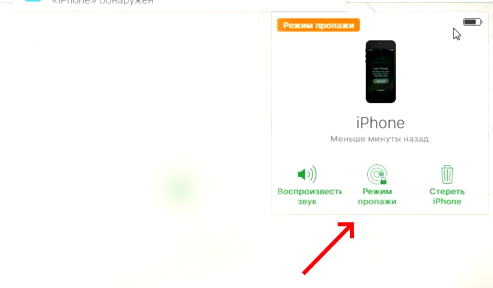
Что делать
Единственный способ разблокировать iPhone без пароля — это стереть все данные на смартфоне и восстановить устройство с помощью компьютера. Если у вас есть резервная копия в iCloud или iTunes, позже всю информацию можно будет вернуть.
Важный момент: если на устройстве включена функция «Найти iPhone» (а она всегда активна по умолчанию), то после восстановления система потребует пароль от учётной записи Apple ID. Если ввести пароль, iPhone вернётся в нормальное рабочее состояние. В противном случае вы получите другой вид блокировки — блокировку активации.
Для сброса пароля блокировки нужен USB‑кабель, компьютер с Windows или macOS, а также программа iTunes. Если она не установлена, скачайте её с сайта Apple. Если у вас macOS Catalina или более поздняя версия, вместо iTunes следует использовать стандартное приложение Finder.
Сначала выключите iPhone, удерживая боковую или верхнюю кнопку. Отсоедините кабель от смартфона, если он подключён. Далее действуйте в зависимости от модели устройства:
Далее действуйте в зависимости от модели устройства:
- На iPhone 8, iPhone 8 Plus, iPhone SE второго поколения, iPhone X и более новых моделях: подключите устройство к компьютеру USB‑кабелем, зажимая боковую кнопку, и не отпускайте её до появления экрана восстановления.
- На iPhone 7 и iPhone 7 Plus: удерживая клавишу уменьшения громкости, подсоедините смартфон к ПК через USB‑кабель и не отпускайте её, пока не увидите экран восстановления.
- На iPhone SE первого поколения, iPhone 6s или более старых моделях: зажав кнопку «Домой», подключите устройство к компьютеру USB‑кабелем и не отпускайте её до появления экрана восстановления.
Когда на экране ПК появится окно с информацией о том, что обнаружен iPhone, и предложением восстановить или обновить его, нажмите кнопку «Восстановить». По окончании процедуры введите на iPhone пароль от учётной записи Apple ID. Устройство вернётся в рабочее состояние. Можно будет настроить его как новое или восстановить данные из резервной копии.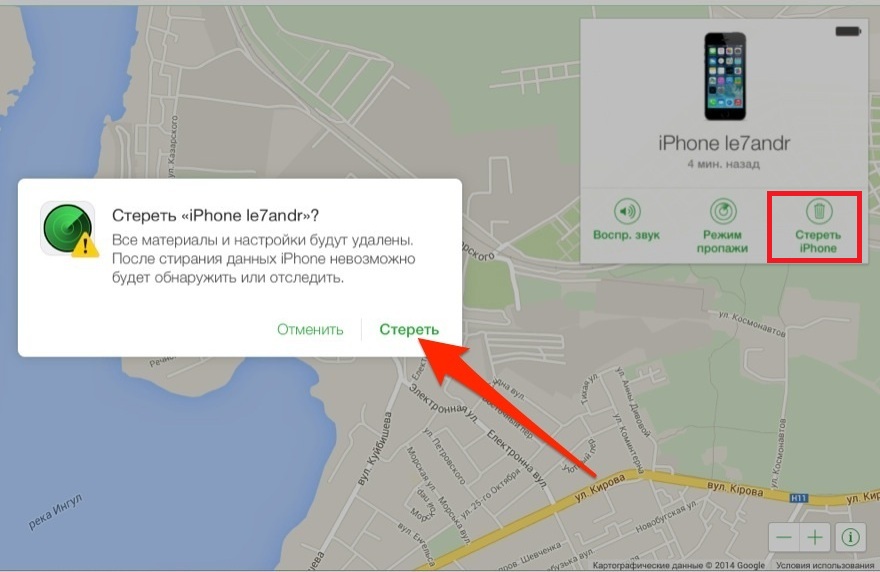
Если время ожидания превысит 15 минут, смартфон выйдет из режима восстановления. В этом случае придётся повторить процесс заново — переподключить iPhone к компьютеру, зажав необходимую кнопку, и выбрать «Восстановить».
2. При блокировке активации iCloud
Фото: AppleБолее серьёзный и сложный вариант. iPhone требует пароль аккаунта Apple ID, который был настроен при активации устройства. Без ввода пароля использовать устройство не получится — ни сброс настроек, ни восстановление с помощью компьютера, ни перепрошивка через DFU‑режим не помогут.
С iCloud Activation Lock cмартфон превращается в кирпич. Его можно лишь разобрать на запчасти, чтобы использовать их как донорские при ремонте. Да и то не все детали.
Снять такую блокировку могут только сотрудники техподдержки Apple или законный владелец iPhone. Все данные о блокировке хранятся на серверах компании, а не на устройстве, поэтому разблокировать его с помощью «чудесных» программ и гаджетов, упоминания о которых встречаются в интернете, не получится.
Заблокированное таким образом устройство невозможно активировать, а если оно активировано — нельзя выйти из iCloud или отключить функцию «Найти iPhone».
Кроме того, существует режим пропажи Lost Mode, который является частью функции «Найти iPhone» и дополнением к блокировке. При его включении со смартфона можно позвонить только на указанный владельцем номер, входящие звонки при этом доступны.
Что делать
Есть лишь два способа отключить данную блокировку, если вы не знаете пароль от Apple ID. Первый — восстановить забытый пароль и ввести его на устройстве. Второй — позвонить в службу поддержки Apple, предоставив чек на покупку, и попросить специалиста разблокировать гаджет.
Последний вариант — единственный в случаях, когда вы не первоначальный владелец iPhone, а купили устройство с рук в таком состоянии или оно заблокировалось при использовании. При этом раскладе шансов на успех немного, но они есть.
Сбросить пароль от Apple ID
Перейдите на страницу учётной записи и нажмите «Забыли Apple ID или пароль?». Введите логин от своего аккаунта и кликните «Продолжить». Далее выберите один из способов восстановления: ответы на контрольные вопросы, отправка сообщения на указанный при регистрации имейл или использование ключа восстановления. Следуйте подсказкам, чтобы задать новый пароль.
Введите логин от своего аккаунта и кликните «Продолжить». Далее выберите один из способов восстановления: ответы на контрольные вопросы, отправка сообщения на указанный при регистрации имейл или использование ключа восстановления. Следуйте подсказкам, чтобы задать новый пароль.
Снять блокировку активации через поддержку Apple
Приготовьте коробку, чек от покупки и другие документы, которые позволят вам доказать своё право на владение устройством. Откройте раздел поддержки и заполните заявку онлайн, подробно описав ситуацию. Будьте готовы к тому, что специалисты Apple могут запросить дополнительную информацию и предложить связаться с вами по телефону.
Лучше сразу звонить самостоятельно по номеру 8 800 333‑51‑73, предварительно создав обращение на сайте и записав его номер. Если iPhone не находится в режиме пропажи, а у вас на руках есть кассовый чек с указанием наименования товара, с большой вероятностью всё разрешится удачно и блокировку снимут.
В случае отказа есть смысл попробовать ещё раз спустя какое‑то время. Все заявки рассматриваются индивидуально, и, вероятно, другой сотрудник сможет помочь. Также можно обратиться не в местную, а в англоязычную службу поддержки.
Все заявки рассматриваются индивидуально, и, вероятно, другой сотрудник сможет помочь. Также можно обратиться не в местную, а в англоязычную службу поддержки.
3. При блокировке оператора
Фото: AppleСпецифический вариант, с которым сталкиваются при использовании устройств, купленных в Европе, США и других странах. Их ещё называют «лоченными». За рубежом операторы часто оказывают услуги связи по контракту, который включает также предоставление iPhone по сниженной цене при условии оформления договора на указанный срок.
Из‑за того, что такие устройства привязываются по IMEI‑номеру к конкретному оператору, они попросту не могут работать в других мобильных сетях. При установке «чужой» сим‑карты смартфон не ловит сотовый сигнал, а на экране отображается уведомление «Нет сети» или «SIM‑карта недействительна». Часто это также приводит к тому, что iPhone нельзя активировать.
Что делать
Если смартфон имеет привязку оператора, то разблокировать его можно тремя способами: обратившись в поддержку провайдера связи, воспользовавшись прокси‑сим‑картой («прокладкой») или прибегнув к помощи платных сервисов разлочки. Первый метод наиболее надёжный. Второй доступен, но нестабилен: «прокладки» работают только с определённой версией iOS, и после обновления нужно ждать выхода следующей версии и покупать её. Третий стоит немалых денег и не гарантирует результат.
Первый метод наиболее надёжный. Второй доступен, но нестабилен: «прокладки» работают только с определённой версией iOS, и после обновления нужно ждать выхода следующей версии и покупать её. Третий стоит немалых денег и не гарантирует результат.
Отвязать iPhone через оператора
Если вы не знаете, к сети какого провайдера привязан смартфон, то сначала надо это выяснить. Задача упрощается, если на руках есть оригинальная сим‑карта, коробка или какие‑то документы.
Когда ничего этого нет, можно воспользоваться одним из специальных сервисов, которые предоставляют по IMEI‑номеру различную информацию об устройстве, включая название оператора. Например, бесплатным Sickw.
Перейдите по ссылке и введите IMEI iPhone, который указан на коробке и в разделе «Настройки» → «Основные» → «Об этом устройстве». В выпадающем списке проверок выберите Free — iPhone Carrier и нажмите на кнопку со смайликом. Через несколько секунд отобразится результат. В строке Locked Carrier указано название оператора, а чуть ниже — страна, где был куплен смартфон.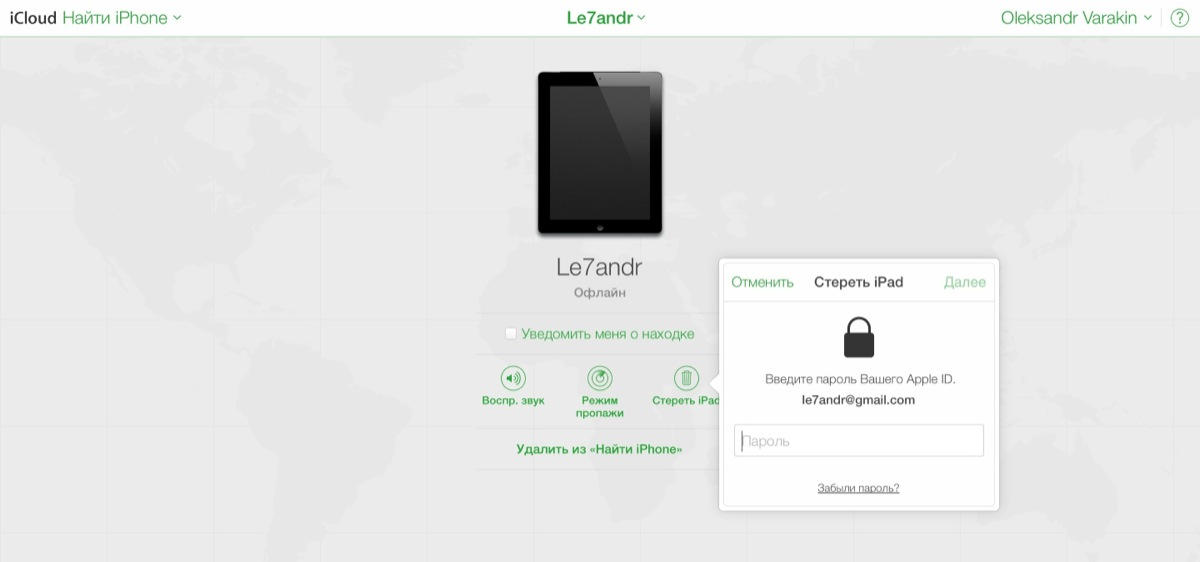
Зная провайдера, можно перейти на официальный сайт, найти контакты технической поддержки и позвонить туда. Понадобится сим‑карта и документы для подтверждения вашего права на владение устройством: номер лицевого счёта, чек. Если срок контракта истёк, есть вероятность, что оператор разблокирует iPhone бесплатно.
Разблокировать iPhone через прокси‑сим‑карту
Кадр: RSIM RGKNSE / YouTubeДля этих целей используются специальные адаптеры Gevey, R‑Sim, Heicard и других производителей. Подробную информацию о поддерживаемых моделях, операторах и версиях прошивки можно получить у продавца при покупке. С выходом новых версий iOS старые адаптеры перестают работать или функционируют неполноценно (часто без функции передачи сотовых данных).
В техническом плане всё просто: поверх сим‑карты устанавливается миниатюрное устройство в виде подложки, после чего получившийся «бутерброд» вставляют в лоток и помещают в iPhone. При включении смартфон обращается к сим‑карте для регистрации в сети, а адаптер перенаправляет сервисные запросы, заставляя устройство думать, что оно находится в сети «родного» оператора.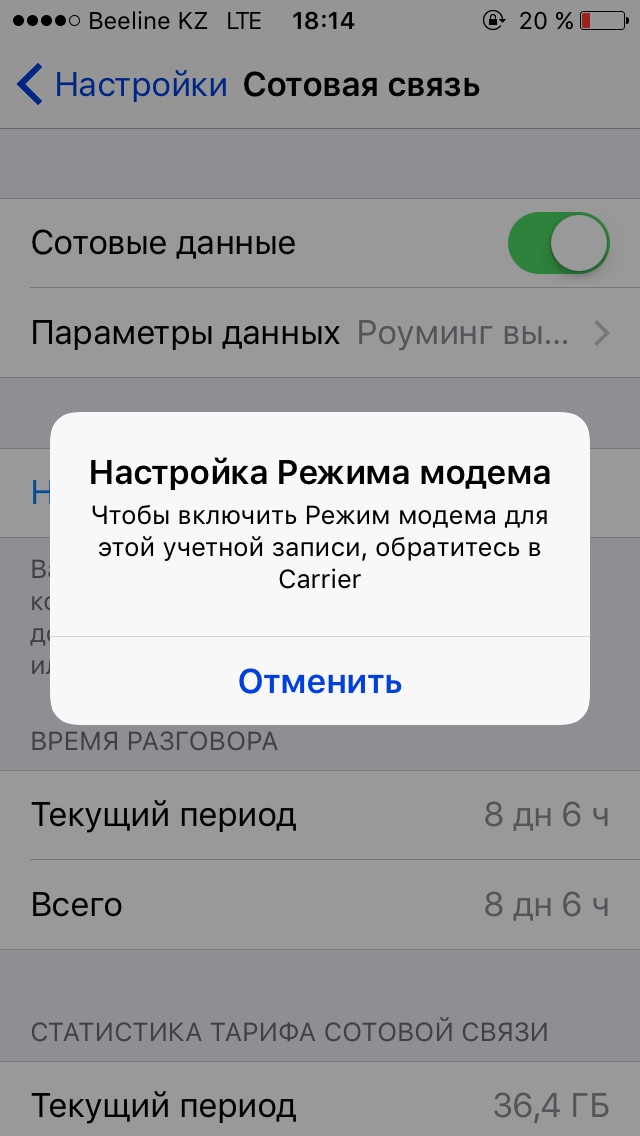
Это довольно нестабильный, хотя и рабочий способ. Есть целый ряд ограничений для его использования: например, нельзя сбрасывать устройство до заводских настроек. Также необходимо соблюдение некоторых условий (подходящие версии ПО и модель устройства) для успешной разлочки.
Разблокировать iPhone через сторонние сервисы
Заказать такую услугу можно через платные неофициальные сервисы, которые имеют доступ к базам данных операторов. Успех операции не гарантируется, но в случае неудачи большинство таких сервисов возвращают деньги за исключением возможных комиссий и обязательных платежей.
Если решите воспользоваться этим методом, лучше искать предложения на eBay. Там можно выбрать продавца с хорошими отзывами, а если что‑то пойдёт не так — подать жалобу и гарантированно вернуть деньги. Чтобы найти соответствующее предложение, перейдите на eBay и вбейте в поиск запрос unlock НАЗВАНИЕ ОПЕРАТОРА iPhone.
Стоит данная услуга от 15 до 80 долларов.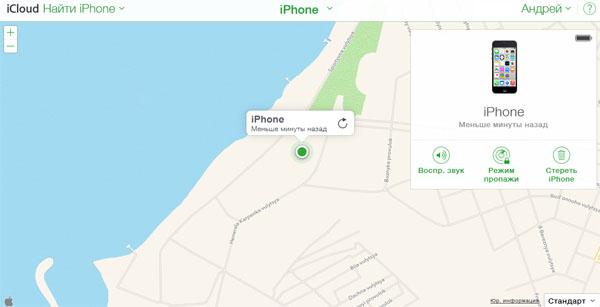 Срок выполнения — от нескольких часов до недели, обычно на это уходит от одного до трёх дней. При этом многие продавцы берутся за разлочку лишь в том случае, если iPhone активирован не менее чем полгода назад.
Срок выполнения — от нескольких часов до недели, обычно на это уходит от одного до трёх дней. При этом многие продавцы берутся за разлочку лишь в том случае, если iPhone активирован не менее чем полгода назад.
Читайте также 📲📲📲
Что такое «Режим пропажи» на iPhone, iPad или Mac?
Если вы когда-нибудь потеряете свой iPhone, iPad, Mac или Apple Watch, вам следует перевести его в «режим потери». Режим пропажи блокирует ваше устройство для защиты вашей личной информации, отслеживает его местоположение и помещает настраиваемое сообщение на экран блокировки.
Когда следует использовать режим пропажи?
Аппле’с Найди мой айфон и инструменты «Найти Mac» позволяют удаленно отслеживать и стирать данные с устройств. Вы даже можете воспроизвести на них звук — это поможет, например, если вы уроните телефон на подушку домашнего дивана.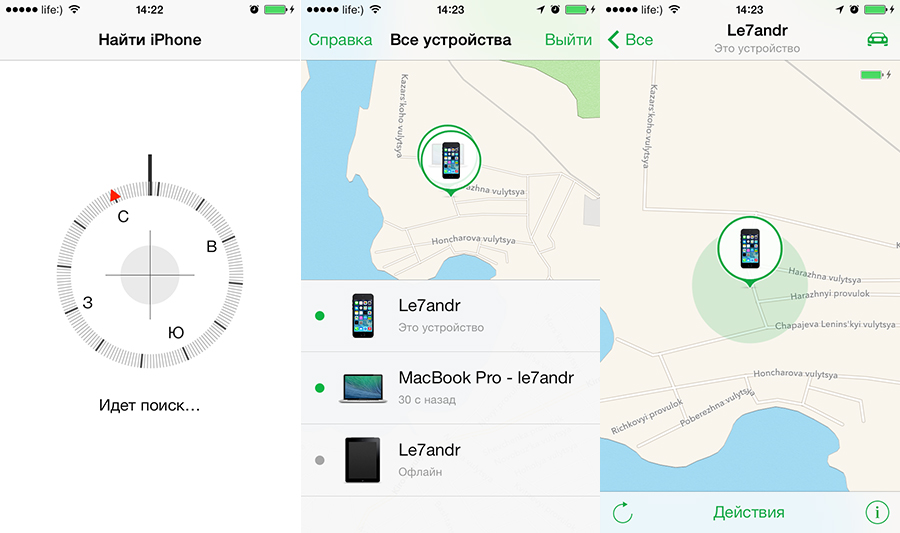
Функция «Найти iPhone» позволяет удаленно стирать данные с устройств, но впоследствии вы не сможете их отслеживать. Режим пропажи предназначен для случаев, когда вы потеряли устройство, но еще не отказались от его поиска. В режиме пропажи устройство заблокировано, и люди не смогут получить доступ к личной информации. Любой, кто его найдет, увидит на экране сообщение о том, что устройство потеряно, и им следует связаться с вами. И пока он находится в режиме пропажи, вы можете отслеживать его местоположение.
Для iPhone и iPad аккумулятор прослужит немного дольше, что даст вам драгоценное время, чтобы найти устройство, прежде чем аккумулятор разрядится.
На iPhone и iPad есть зашифрованное хранилище, и даже на Mac Apple теперь можно Шифрование FileVault по умолчанию. Это означает, что вор не сможет получить доступ к вашим данным без вашего пароля или пароля. Однако режим пропажи не позволяет вору использовать устройство и просматривать личные данные, которые обычно видны, например уведомления на экране блокировки.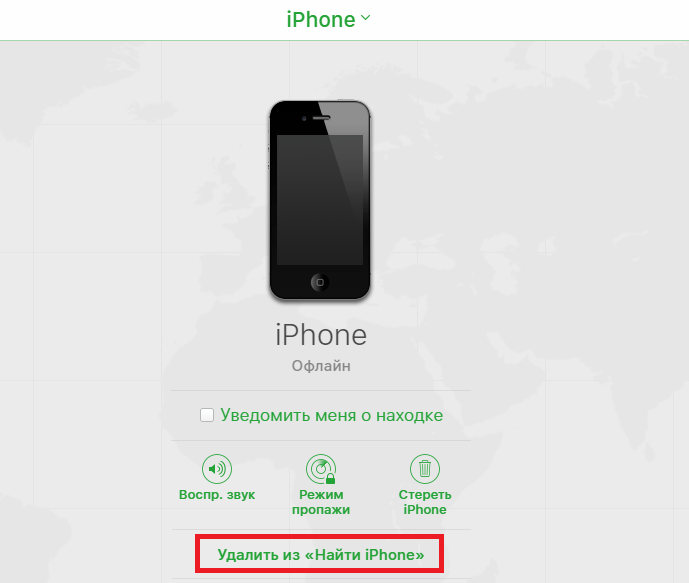
Что делает Lost Mode?
Вот что происходит в режиме пропажи. Во-первых, если на вашем iPhone или iPad есть пароль или PIN-код, этот код потребуется для его разблокировки — Touch ID и Face ID не сработает. Если вы не установили пароль, вам будет предложено установить его немедленно. Если вы переводите Mac в режим пропажи, вам будет предложено создать пароль из четырех-шести цифр. Это специальный код, который требуется для разблокировки вашего Mac и отличается от пароля вашего Mac. Тому, у кого есть устройство, понадобится ваш пароль, чтобы разблокировать и использовать его. Вор не может просто сидеть и угадывать коды доступа снова и снова, так как время ожидания увеличивается, когда они вводят неправильные коды доступа.
Вам также будет предложено ввести собственное сообщение и номер телефона, по которому с вами можно связаться. Он отображается на экране блокировки устройства, поэтому любой, кто его найдет, точно знает, кому принадлежит устройство и как его вернуть. Если кто-то из честных людей получит (или найдет) ваше устройство, он сможет использовать эту информацию для верни это тебе .
Если кто-то из честных людей получит (или найдет) ваше устройство, он сможет использовать эту информацию для верни это тебе .
В режиме пропажи звуковые сигналы не воспроизводятся, а на экране блокировки не отображаются уведомления. Тревоги тоже не сработают. Это не позволяет никому, у кого есть ваше устройство, видеть какие-либо личные данные в уведомлениях, которые обычно отображаются на экране блокировки. Однако входящие телефонные звонки и вызовы FaceTime по-прежнему будут доступны, поэтому вы всегда можете попробовать позвонить на свой телефон, чтобы найти его, или связаться с тем, у кого он есть.
Режим пропажи также помогает отслеживать ваше устройство. Даже если службы геолокации отключены, перевод устройства в режим пропажи немедленно включает службы геолокации, чтобы вы могли отслеживать местоположение устройства.
Для iPhone и iPad режим пропажи автоматически переводит устройство в Режим низкого энергопотребления , тоже.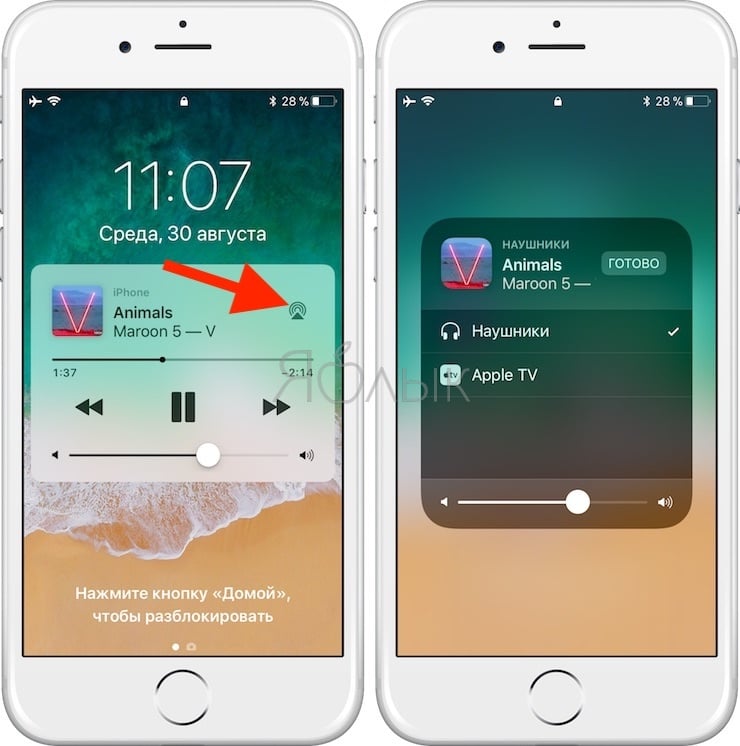 Это должно увеличить время автономной работы вашего телефона или планшета, а также у вас будет больше времени для удаленного отслеживания, прежде чем батарея разрядится.
Это должно увеличить время автономной работы вашего телефона или планшета, а также у вас будет больше времени для удаленного отслеживания, прежде чем батарея разрядится.
Apple Pay также отключается в режиме пропажи. Использование любых карт, связанных с устройством, на этом устройстве приостановлено, и их нельзя использовать для платежей, даже если устройство не в сети. Когда вы вернете свой iPhone или iPad, вы можете разблокировать его с помощью пароля и войти в iCloud, чтобы снова включить Apple Pay.
Что делать, если устройство не в сети?
Если ваш iPhone или iPad не в сети, когда вы включаете режим пропажи — либо у него нет соединения для передачи данных по сотовой сети или Wi-Fi, либо, возможно, у него разрядился аккумулятор — режим пропажи будет включен, когда он будет подключен к сети и подключится к сотовые данные или Wi-Fi.
Режим пропажи и функции отслеживания устройств Apple намного лучше работают на iPhone и iPad с подключением к сотовой сети. Обычно они всегда в сети, и поэтому их легче найти. Найти Mac намного сложнее — на самом деле, после включения режима пропажи вы сможете найти потерянный Mac, только если он включен, а не спит и находится в пределах досягаемости сети Wi-Fi, к которой вы ранее подключились к.
Обычно они всегда в сети, и поэтому их легче найти. Найти Mac намного сложнее — на самом деле, после включения режима пропажи вы сможете найти потерянный Mac, только если он включен, а не спит и находится в пределах досягаемости сети Wi-Fi, к которой вы ранее подключились к.
На Apple Watch доступные функции отслеживания зависят от вашего подключения. Если у вас есть часы с поддержкой GPS + Cellular, вы можете отслеживать их, используя сотовые данные или надежное соединение Wi-Fi. Большинство часов Apple Watch не поддерживают передачу данных по сотовой сети, поэтому вы можете отслеживать их местоположение, только когда они находятся в зоне действия надежной сети Wi-Fi. В часах Apple Watch первого поколения даже нет GPS, поэтому вы можете отслеживать их, только если они находятся рядом с сопряженным телефоном.
Режим пропажи делает устройство бесполезным
В режиме пропажи ваше устройство становится бесполезным для вора. Это идея. В iPhone и iPad также есть функция под названием «Блокировка активации», которая не позволяет вору стереть данные с вашего устройства и войти в него со своей учетной записью.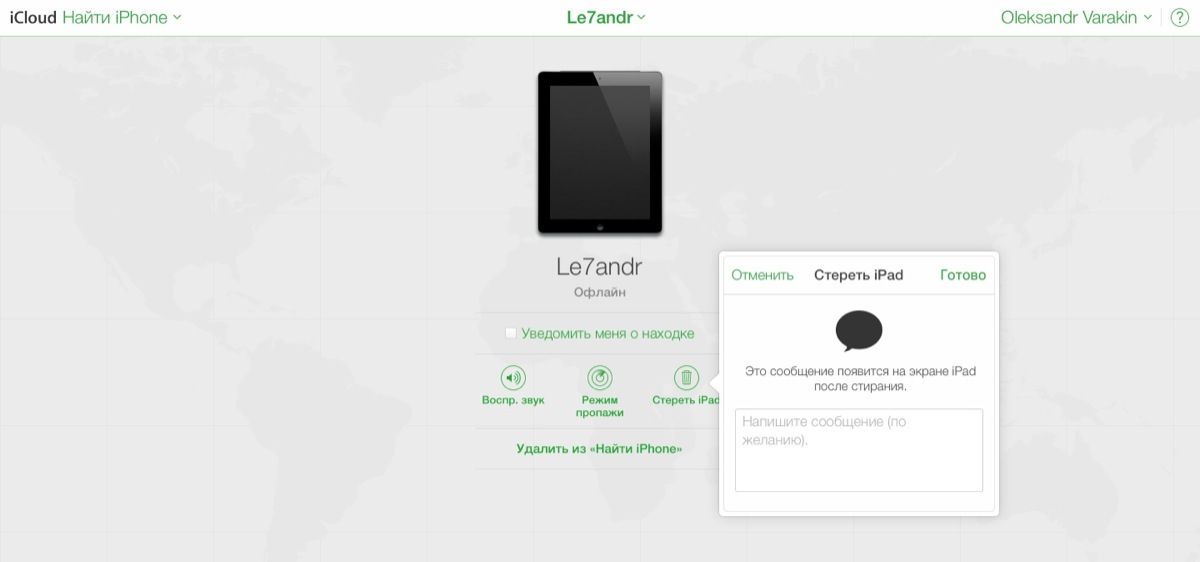 Блокировка активации отключается только в том случае, если вы стираете данные с устройства, а затем удаляете его из своей учетной записи iCloud в «Найти iPhone». Пока вы не удалите его из своего аккаунта, вор не сможет им воспользоваться. Блокировка активации привязана к серийному номеру устройства.
Блокировка активации отключается только в том случае, если вы стираете данные с устройства, а затем удаляете его из своей учетной записи iCloud в «Найти iPhone». Пока вы не удалите его из своего аккаунта, вор не сможет им воспользоваться. Блокировка активации привязана к серийному номеру устройства.
Когда вы переводите Mac в режим пропажи и активируете PIN-код, этот PIN-код работает так же, как Пароль EFI firmoare — это код низкого уровня, необходимый для загрузки Mac. Вор не может просто стереть Mac и начать заново или даже загрузить другие операционные системы, такие как Windows и Linux.
Нам не известны какие-либо уловки, позволяющие обойти блокировку активации или пароли прошивки EFI. Все, что может сделать вор, — это отнести устройство в Apple Store и предоставить его сервису Apple. Представители Apple не собираются разблокировать украденное устройство, если вор не сможет доказать, что оно принадлежит им, поэтому этого не происходит.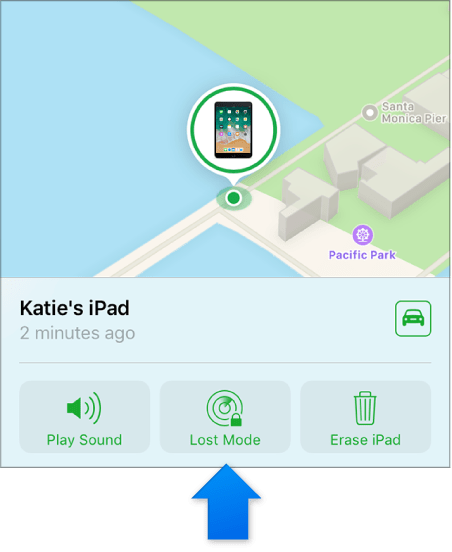
Эти функции призваны сделать украденные устройства менее ценными, в первую очередь уменьшая стимул к их краже.
Как убедиться, что вы можете включить режим пропажи
Режим пропажи можно активировать только в том случае, если вы включили «Найти iPhone» или «Найти Mac» на своем устройстве до его потери. Вероятно, да, поскольку Apple предлагает вам сделать это при настройке iCloud.
На iPhone или iPad перейдите в «Настройки»> «Ваше имя»> «iCloud»> «Найти iPhone» (или «Найти iPad»). Убедитесь, что здесь включена опция «Найти iPhone» (или «Найти iPad»).
На Mac перейдите в меню Apple> Системные настройки> iCloud. Убедитесь, что здесь включена опция «Найти Mac».
Как включить режим пропажи
Чтобы перевести устройство в режим пропажи, перейдите в
Страница «Найди мой iPhone» на iCloud.com
или запустить
Приложение «Найди мой iPhone»
на iPhone или iPad. Несмотря на название, эти инструменты также можно использовать для поиска потерянного Mac или Apple Watch — вы даже можете использовать их, чтобы помочь найди потерянные AirPods .
Несмотря на название, эти инструменты также можно использовать для поиска потерянного Mac или Apple Watch — вы даже можете использовать их, чтобы помочь найди потерянные AirPods .
На веб-сайте или в приложении найдите потерянное устройство и выберите его. Нажмите кнопку «Режим пропажи», чтобы перевести выбранное устройство в режим пропажи.
Если устройство в настоящее время находится в автономном режиме, вы можете установить флажок «Уведомлять меня, когда оно будет найдено», и вы получите электронное письмо, когда оно вернется в сеть и Apple определит его местоположение. Если ваше устройство было настроено на отправку последнего известного местоположения, вы увидите здесь его последнее известное местоположение, даже если оно разрядило аккумулятор.
Если ты настроить Apple Family Sharing , вы увидите устройства членов вашей семьи вместе со своими собственными устройствами, но не сможете перевести их в режим пропажи, если не предоставите пароль учетной записи iCloud этого члена семьи.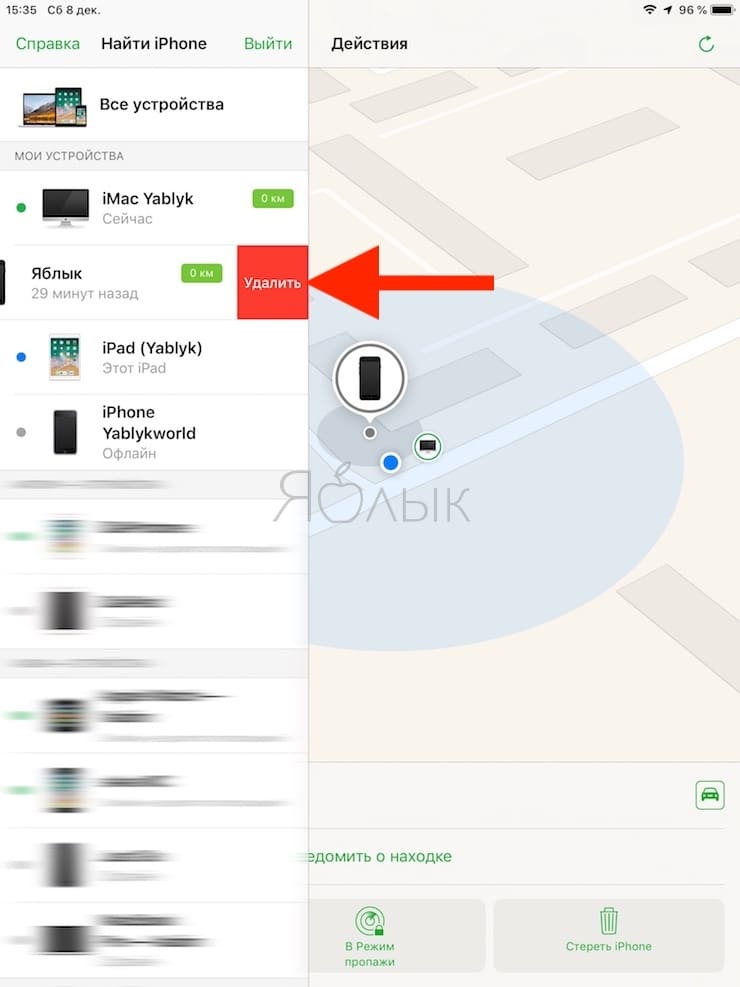
Вам будет предложено ввести сообщение, указать номер телефона и установить пароль.
Вот и все — устройство сейчас находится в режиме пропажи или будет переведено в режим пропажи при следующем подключении к сети. Вы также можете использовать веб-сайт или приложение Find My iPhone, чтобы удаленно отслеживать его местоположение.
Чтобы вывести устройство из режима пропажи после того, как вы его найдете, просто введите пароль на самом устройстве.
Вы также можете вывести его из режима пропажи в приложении «Найти iPhone» или в интерфейсе «Найти iPhone» на веб-сайте iCloud. Просто выберите устройство и нажмите кнопку «Остановить режим пропажи». Вы также можете изменить номер телефона для сообщения, отображаемого на экране блокировки.
Как и в случае с любой другой онлайн-службой, существует риск возникновения проблем, если злоумышленник получит доступ к вашей учетной записи.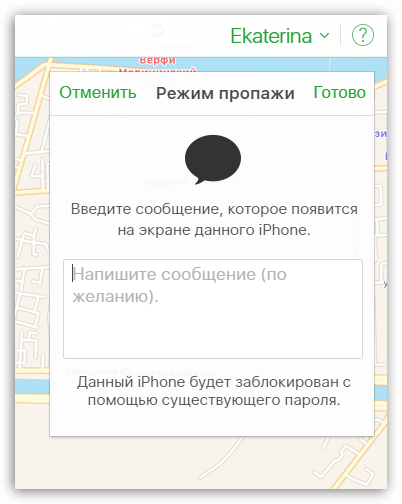 Были случаи, когда злоумышленники получали доступ к учетной записи iCloud человека и использовали инструмент «Найти iPhone» для сброса настроек iPhone или Mac этого человека — просто чтобы возиться с ними. Мы рекомендуем используя надежный пароль для iCloud а также включение двухфакторной аутентификации для защиты вашей учетной записи, как и для всех ваших важных учетных записей.
Были случаи, когда злоумышленники получали доступ к учетной записи iCloud человека и использовали инструмент «Найти iPhone» для сброса настроек iPhone или Mac этого человека — просто чтобы возиться с ними. Мы рекомендуем используя надежный пароль для iCloud а также включение двухфакторной аутентификации для защиты вашей учетной записи, как и для всех ваших важных учетных записей.
Источник изображения: яблоко
Как удаленно отключить Apple Pay, если вы потеряли iPhone или Apple Watch
Можно не сомневаться в безопасности платежной системы Apple Pay, но ее придется отключить, если ваш iPhone или Apple Watch пропадут. Такое случается, а ведь в устройстве хранится информация о вашей кредитной карте. И хотя сервис Apple Pay защищен с помощью Face ID (Touch ID) и предварительно установленным пользовательским паролем, что делает практически невозможной трату ваших денег, остается небольшой риск получения злоумышленником доступа к финансовой информации.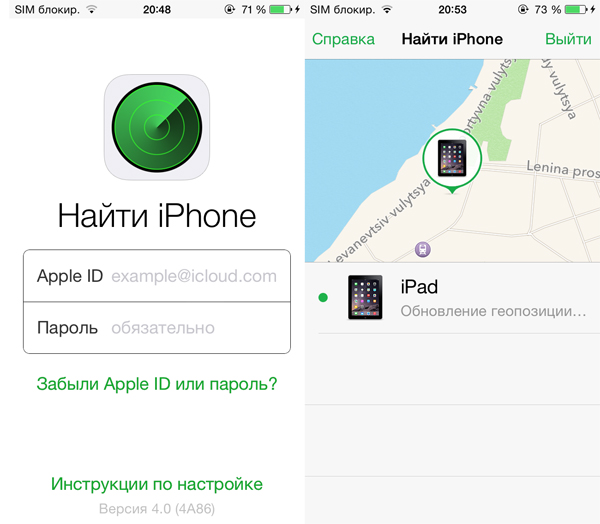 Именно поэтому рекомендуется на всякий случай деактивировать Apple Pay на всех украденных или пропавших без вести устройствах Apple. Мы расскажем, как это можно сделать.
Именно поэтому рекомендуется на всякий случай деактивировать Apple Pay на всех украденных или пропавших без вести устройствах Apple. Мы расскажем, как это можно сделать.
♥ ПО ТЕМЕ: Избранные контакты на домашнем экране iPhone: как добавить?
Зачем вообще отключать Apple Pay?
Apple максимально стремится к конфиденциальности данных и безопасности пользователей, то же самое относится к функции Apple Pay. Apple Pay – это безопасный способ совершения платежей, поскольку его практически невозможно использовать без вашего пароля, Touch ID или биометрических данных Face ID. Более того, полная информация о вашей кредитной карте не хранится локально на вашем устройстве.
Но поскольку хакеры постоянно ищут новые способы обойти защиту, лучше отключить Apple Pay, чтобы быть уверенным в невозможности стороннего доступа к вашим средствам. К счастью, Apple сделала возможным удаленно стереть все данные кредитной карты и отключить функцию Apple Pay.
Проделать это можно двумя способами.
♥ ПО ТЕМЕ: iPhone отслеживает все ваши перемещения (посещаемые места): где это смотреть и как отключить.
Использование приложения Локатор для отключения Apple Pay (способ 1)
Если у вас есть другие устройства Apple, подключенные к приложению Локатор, вы можете использовать их для отключения Apple Pay на украденном или пропавшем устройстве. Вот что вам следует делать:
1. Запустите приложение Локатор.
2. Нажмите на потерянное устройство и прокрутите вниз в поисках Отметить как пропавшее. Нажмите на кнопку «Активировать», расположенную чуть ниже.
3. Затем нажмите «Продолжить», чтобы подтвердить свой выбор.
4. Затем нажмите «Активировать» в правом верхнем углу экрана.
После активации Режима пропажи на почту придет письмо от Apple с сообщением о блокировке Apple Pay:
Если же у вас нет другого устройства Apple, то вы можете перейти на сайт iCloud. com/find, войти в систему, используя свой Apple ID, и уже оттуда активировать режим пропажи.
com/find, войти в систему, используя свой Apple ID, и уже оттуда активировать режим пропажи.
После этого все карты, добавленные в Apple Pay на этом устройстве, будут удалены. И не волнуйтесь, вы по-прежнему сможете физически пользоваться этими банковскими картами. А когда вы найдете потерянное устройство, подтвердите его вводом пароля, Apple Pay будет автоматически повторно активирована.
♥ ПО ТЕМЕ: Спасибо, хозяин! Как научить iPhone говорить при подключении к зарядке?
Использование веб-сайта Apple ID для удаления данных карты (способ 2)
Этот вариант идеально подходит, если вы хотите удалить свои кредитные карты с определенного устройства без активации режима пропажи. В таком случае выполните следующие действия:
1. Перейдите на apple.com и войдите в свою учетную запись. Затем просмотрите страницу своей учетной записи Apple ID.
2. Прокрутите вниз, чтобы увидеть все устройства, которые используют вашу учетную запись Apple ID.
3. Нажмите на устройство, с которого вы хотите удалить свои кредитные карты.
4. Щелкните «Удалить карту».
5. Появится всплывающее окно с вопросом, уверены ли вы в этом решении. Щелкните «Удалить» для подтверждения.
После того, как вы это сделаете, под выбранной кредитной картой вы увидите «Ожидает удаления». Через пару минут кредитная карта исчезнет с вашего устройства. Но если вам посчастливится вернуть обратно свой iPhone или Apple Watch, то придется повторно ввести всю информацию о кредитной карте.
♥ ПО ТЕМЕ: Как скачивать файлы, документы, видео и музыку на iPhone и iPad из Интернета.
Защитите информацию о вашей кредитной карте
Оба описанных выше метода являются отличными вариантами для предотвращения пользования посторонним лицом функцией Apple Pay на украденном устройстве Apple. Пометка вашего устройства утерянным или целенаправленное удаление данных кредитной карты с пропавшего устройства — отличные способы убедиться, что никто другой не использует ваши данные Apple Pay в своих целях.
Если вы еще не создали учетную запись Apple ID, вам обязательно нужно это сделать. Ее можно использовать не только для удаленного удаления данных кредитной карты с вашего устройства, но и для множества других целей: загрузки музыки, звонков FaceTime, использования iCloud и многого другого.
Смотрите также:
Как заблокировать Apple Pay, если вы потеряли свой iPhone
Потерять iPhone или Apple Watch не только обидно, но ещё и рискованно, ведь кто-то может получить доступ к вашим данным, включая Apple Pay. Конечно, сервис Apple Pay очень безопасный, и для платежей нужна аутентификация. Однако всё равно остаётся маленький шанс того, что злоумышленник сможет получить доступ. Именно поэтому лучше отключить Apple Pay сразу после потери iPhone.
Есть несколько способов удалённо отключить Apple Pay на устройстве Apple, а также отвязать все карты.
Как удалённо отключить Apple Pay?
Зачем вообще удалять Apple Pay после потери iPhone или Apple Watch? Если устройство попадёт к хакеру, он сможет получить доступ к вашим картам и снять с них деньги.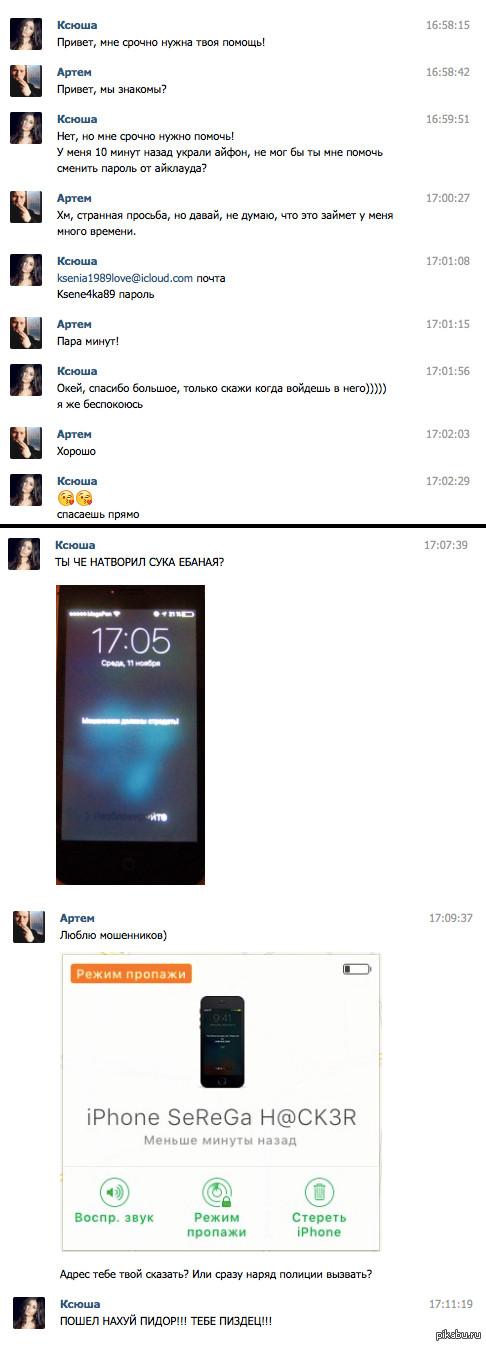 К счастью, вы можете очень легко удалённо отключить Apple Pay и отвязать все карты.
К счастью, вы можете очень легко удалённо отключить Apple Pay и отвязать все карты.
Как только вы обнаружили пропажу своего устройства, отключайте Apple Pay. Это можно сделать через другой iPhone или сайт Apple ID.
Локатор
Для этого способа вам нужен другой iPhone – можете взять у друга или у кого-то из членов семьи.
1) Запустите приложение Локатор на iPhone.
2) Выберите потерянное устройство из списка.
3) Пролистайте вниз до опции Отметить как пропавшее. Нажмите Активировать.
4) Нажмите Продолжить, добавьте пароль, если он не был у вас включен, а затем нажмите Включить в правом верхнем углу.
Это всё, вы отключили Apple Pay на потерянном устройстве. Если у вас уже стоял пароль, он автоматически включится на устройстве. Когда кто-то найдёт ваш потерянный смартфон, они увидят сообщение с указанным вами контактным номером.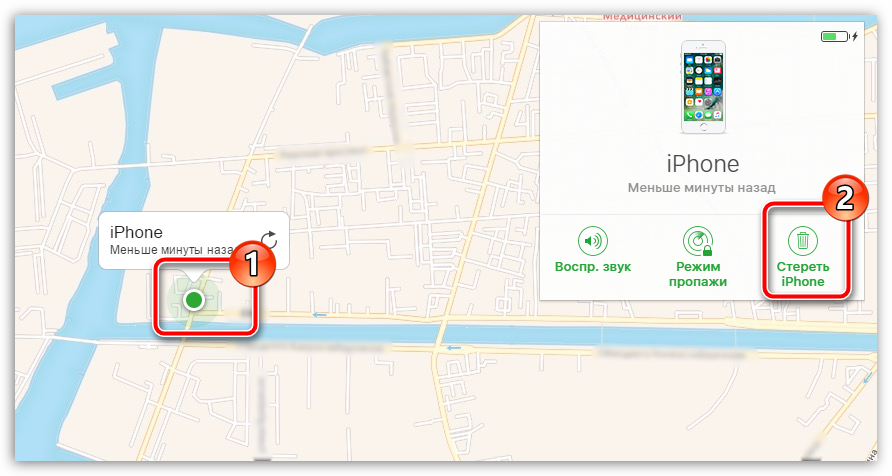
iCloud
Для этого способа достаточно просто зайти на сайт iCloud и активировать режим потери.
1) Перейдите на сайт iCloud.com/find
2) Введите свой Apple ID и пароль.
3) В меню сверху выберите потерянное устройство.
4) Нажмите Режим пропажи.
Вы можете ввести номер, который высветится на экране, когда кто-то найдёт устройство. Само устройство будет заблокировано паролем, карты будут отвязаны, активируется Activation Lock.
Сайт Apple ID
1) Зайдите на сайт appleid.apple.com и авторизуйтесь с помощью своего Apple ID.
2) Пролистайте вниз до устройств, подключенных к вашему Apple ID.
3) Выберите потерянное устройство.
4) Нажмите Удалить карту.
Карта будет отвязана от вашего устройства. Если вы найдёте потерянное устройство, её нужно будет подключать заново.
Если вы найдёте потерянное устройство, её нужно будет подключать заново.
С помощью способов выше вы защитите себя от злоумышленников, которые могут попытаться завладеть вашими деньгами. Не забудьте, что сразу после потери устройства стоит заблокировать Apple Pay.
Оцените пост
[всего: 1 рейтинг: 5]
Смотрите похожее
Apple Pay[Проверено 2021] Как отключить режим пропажи iPhone
Вопрос
У меня украли iphone6 и я перешел в режим пропажи. Теперь мне вернули телефон, на котором отображается сообщение Iphone is disabled to connect to itunes. Пожалуйста, помогите, как отключить режим потери и получить доступ к моему телефону напрямую без необходимости восстановления.
— из службы поддержки Apple
В этой статье представлена информация о FMI и эффективных решениях для отключения iPhone в режиме утери с паролем iCloud и без него.
«Могу ли я отключить режим пропажи на iPhone без пароля?»
— «Да, пройдите практические шаги, указанные ниже».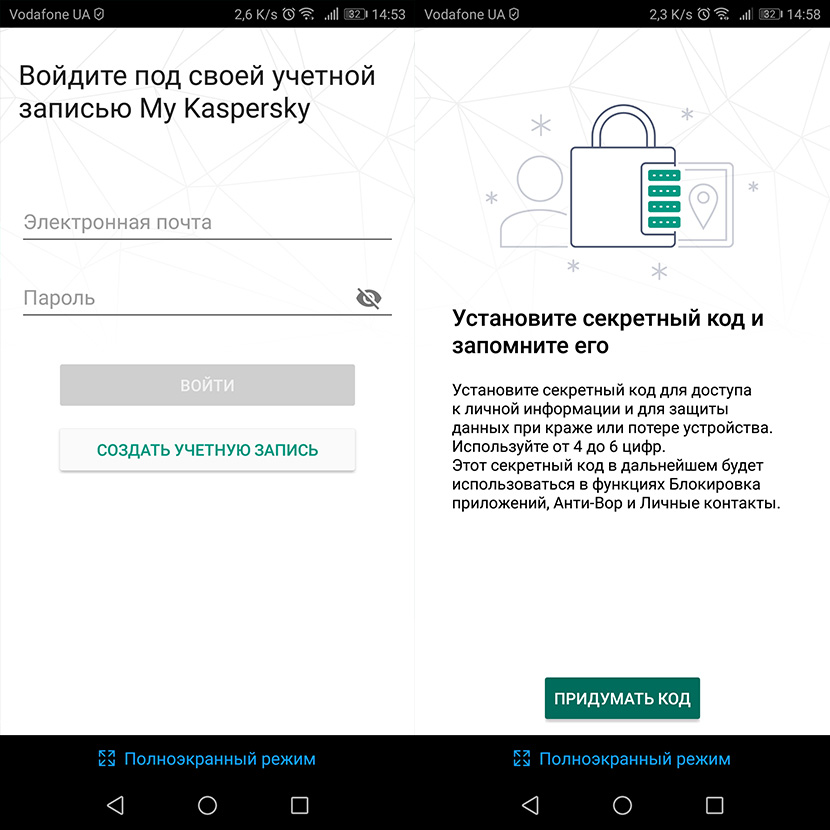
Часть 1. Что такое режим пропажи на iPhone?
Если вы когда-нибудь потеряете свой iPhone, iPad, Mac или Apple Watch, вам следует перевести его в «режим потери». Режим пропажи блокирует ваше устройство для защиты вашей личной информации, отслеживает его местоположение и помещает настраиваемое сообщение на экран блокировки.
Find My iPhone позволяет удаленно стирать данные с устройств, но потом вы не сможете их отслеживать. Режим пропажи предназначен для случаев, когда вы потеряли устройство, но еще не отказались от его поиска. В режиме пропажи устройство заблокировано, и люди не смогут получить доступ к личной информации. Любой, кто его найдет, увидит на экране сообщение о том, что устройство потеряно, и должен связаться с вами. И пока он находится в режиме пропажи, вы можете отслеживать его местоположение.
Как включить режим пропажи на устройствах iOS?
Примечание
На iPhone или iPad перейдите в «Настройки»> «Ваше имя»> «iCloud»> «Найти iPhone» (или «Найти iPad»). Убедитесь, что здесь включена опция «Найти iPhone» (или «Найти iPad»).
Убедитесь, что здесь включена опция «Найти iPhone» (или «Найти iPad»).
Чтобы перевести устройство в режим пропажи, перейдите на страницу «Найти iPhone» на iCloud.com или запустите приложение «Найти iPhone» на iPhone или iPad. Несмотря на название, эти инструменты также можно использовать для поиска потерянного Mac или Apple Watch — вы даже можете использовать их, чтобы найти потерянные AirPods.
Шаг 1. Посетите официальный сайт iCloud. Войдите в функцию « Find My ».
Шаг 2. Щелкните « Все устройства » и выберите потерянный iPhone из списка устройств. Вот пример моего iPad.
Шаг 3. Удалите имя устройства, есть три варианта — «Воспроизвести звук», «Режим пропажи» и «Стереть iPad». Теперь выберите « Lost Mode ».
Шаг 4. Вам необходимо будет заполнить вашу контактную информацию, которая будет отображаться на вашем потерянном устройстве. Как только незнакомец наткнется на ваше устройство, он сможет связать его с вами через информацию.
Как только незнакомец наткнется на ваше устройство, он сможет связать его с вами через информацию.
Когда шаги будут выполнены, вы увидите, что режим пропажи уже включен на выбранном вами устройстве.
Часть 2. Что произойдет, если вы включите режим пропажи на iPhone?
Lost Mode — это защита потерянных устройств Apple, включая iPhone, iPad, iPod touch, компьютер с macOS и часы Apple.Ниже показано, что произойдет при включении режима пропажи.
- Письмо с подтверждением будет отправлено на адрес электронной почты вашего Apple ID.
- Вы можете отобразить собственное сообщение на экране вашего d
устройство. Например, вы можете объяснить, что устройство потеряно, или предоставить свою контактную информацию. - Когда вы получаете сообщение или уведомление, или когда срабатывает какой-либо будильник, ваше устройство не будет отображать напоминание или воспроизводить звук.
 Ваше устройство по-прежнему можно использовать для приема вызовов и вызовов FaceTime.
Ваше устройство по-прежнему можно использовать для приема вызовов и вызовов FaceTime. - Apple Pay на вашем устройстве будет отключена. Система приостановит действие всех кредитных и дебетовых карт, студенческих билетов и экспресс-транспортных карт, установленных в Apple Pay на вашем устройстве. Даже если ваше устройство не подключено к Интернету, использование Apple Pay и студенческого билета будет приостановлено. После того, как ваше устройство снова подключится к сети, система деактивирует транспортную карту. После разблокировки устройства и входа в систему с помощью Apple ID вы можете возобновить использование отключенной карты на вашем устройстве.
Если вы используете iPhone, iPad, iPod touch или Apple Watch, вы увидите текущее местоположение устройства и все изменения местоположения на карте.Если служба определения местоположения устройства отключена, функция определения местоположения будет временно включена для отслеживания его местоположения. На Mac: если устройство не находится рядом с Wi-Fi, который вы использовали ранее, вы не сможете найти или стереть данные, а также удаленно изменить пароль или разблокировать устройство.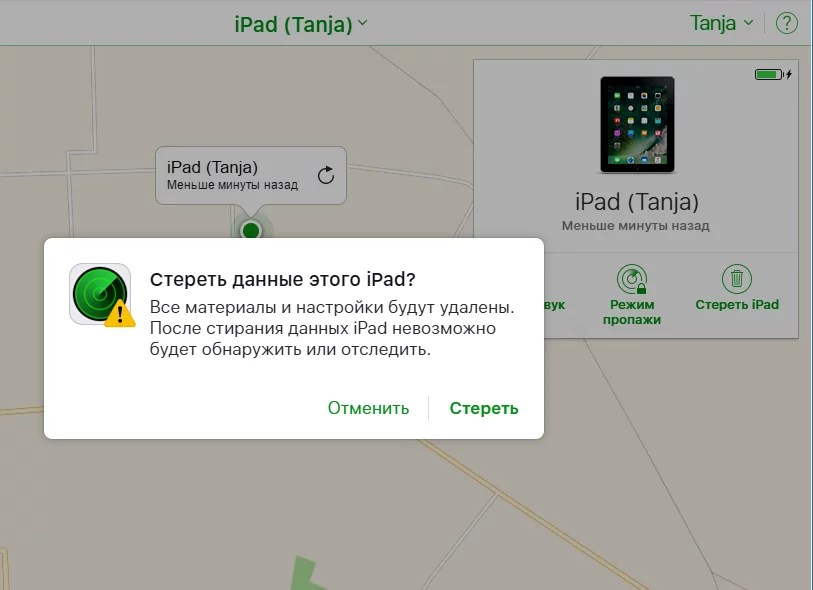
Часть 3. Отключение режима пропажи iPhone без пароля iCloud
Рекомендуемый:
Подходит для: iPhone в режиме утери и без пароля Apple ID или кода доступа к экрану
Как уже говорилось в предыдущей части, вы можете отключить режим пропажи с помощью экранного пароля или приложения iCloud / Find My.Однако, если у вас нет ни пароля экрана, ни идентификатора Apple ID и пароля, связанных с потерянным устройством, не стесняйтесь использовать iMyFone iBypasser, чтобы отключить режим потери iPhone без паролей и. Этот профессиональный инструмент для разблокировки iOS имеет три режима для различных сценариев — Обойти экран блокировки активации iCloud, Снять блокировку экрана и Обойти активацию, Отключить FMI.
1,000,000+ Загрузки
iMyFone Характеристики iBypasser:
- Отключите режим пропажи на устройствах iOS без Apple ID или пароля.
- Поддержка iPhone / iPad / iPod touch, включая последнюю версию iOS 14.
 4.
4. - Используйте устройство iOS под управлением iOS 13 и более поздних версий как совершенно новое.
- На устройствах iOS 12 удалите экран потери режима и обойдите активацию.
- Введите устройство и войдите с новым Apple ID.
Попробовать бесплатно Попробовать бесплатно
Чтобы отключить режим потери iPhone без паролей через iBypasser, выполните следующие действия:
Шаг 1. Загрузите и запустите iMyFone iBypasser на своем компьютере. Выберите режим « Снять блокировку экрана и обойти активацию ».
Нажмите « Start » и подключите iPhone / iPad / iPod touch к компьютеру с помощью кабеля USB.
Шаг 2. Следуйте инструкциям на экране, чтобы перевести устройство iOS в режим восстановления.
Проверьте, включен ли Find My [устройство] или нет, а также проверьте версию вашего устройства iOS.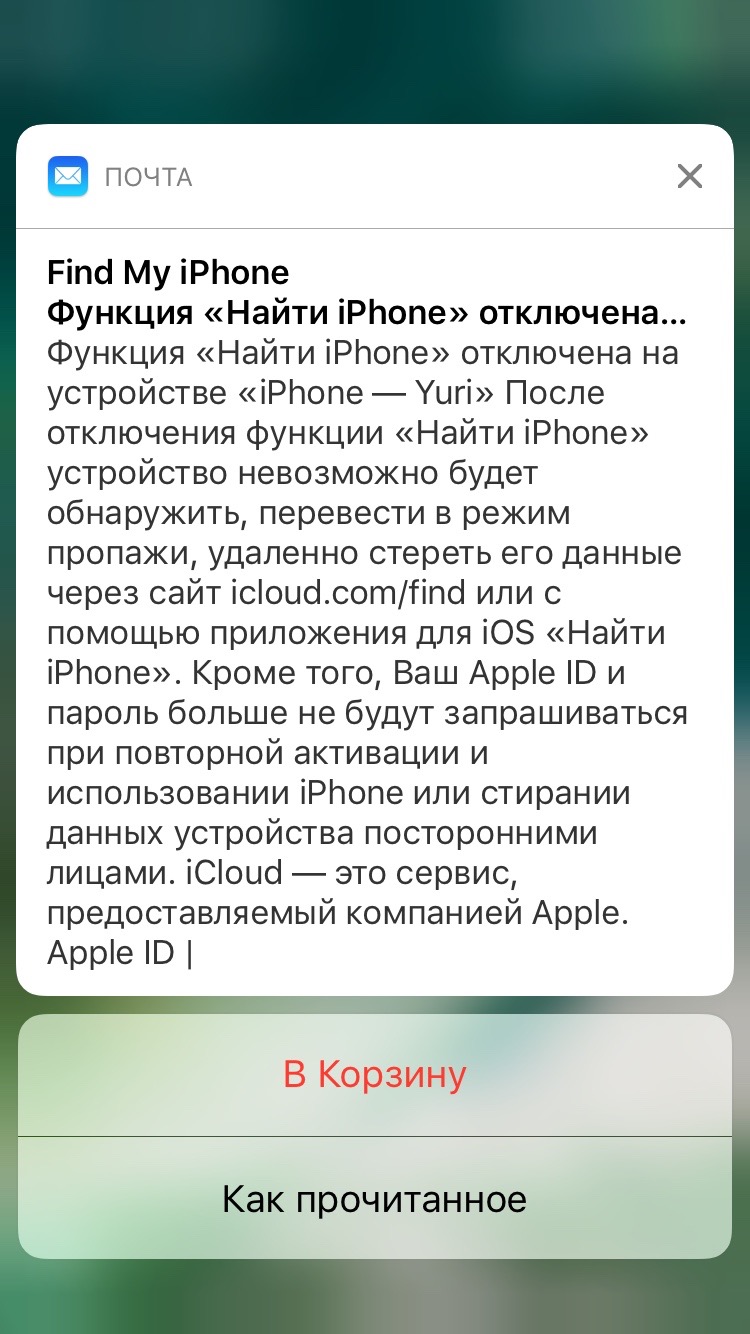 После выбора информации нажмите « Next ».
После выбора информации нажмите « Next ».
Шаг 3. Программа начнет загрузку пакета, который поможет вам сделать джейлбрейк вашего iPhone.
Следуйте инструкциям на экране и после завершения взлома нажмите « Next ».
Шаг 4. Для iPhone / iPad / iPod touch в режиме «утерян» под управлением iOS 13 и более поздних версий после взлома iBypasser отключит функцию «Найти мое [devie]».
Примечание
Для iOS 12, пожалуйста, обратитесь к руководству здесь, чтобы отключить режим потери iPhone без пароля на iOS 12.
Подтвердите статус FMI на вашем устройстве после того, как программа завершила отключение Find My [устройство], и нажмите « Confirm », чтобы продолжить.
Когда процесс будет завершен, предыдущий Apple ID будет удален. Экран режима лазера больше не исчезает.
Попробовать бесплатно Попробовать бесплатно
Часть 4.Как отключить режим пропажи — официальные решения Apple
4.1 Введите код доступа к экрану, чтобы выключить режим пропажи iPhone
Рекомендуемый:
Подходит для: знать пароль экрана
Если вы знаете код доступа к экрану, все, что вам нужно, это ввести код доступа на устройстве, чтобы выключить режим утери.
4.2. Удаленное отключение режима пропажи через iCloud
Рекомендовано:Подходит для: iPhone нет рядом, но помните пароль Apple ID
А что, если хозяина нет с вами? Как бесплатно снять блокировку активации iCloud? К счастью, вы можете попросить предыдущего владельца снять блокировку активации iCloud, удаленно удалив iPhone из текущей учетной записи iCloud.
Свяжитесь с предыдущим владельцем и попросите его выполнить следующие действия:
Шаг 1. Посетите icloud.com, войдите на сайт с Apple ID и паролем, привязанным к iPhone в режиме утери.
Посетите icloud.com, войдите на сайт с Apple ID и паролем, привязанным к iPhone в режиме утери.
Шаг 2. Щелкните « Find My » и нажмите « Все устройства », расположенный вверху.
Шаг 3. Выберите потерянное устройство и нажмите « Stop Lost Mode ».
Часть 5.Часто задаваемые вопросы об iPhone Lost Mode
Вот несколько часто задаваемых вопросов о режиме потери iPhone.
Q1: Может ли кто-нибудь использовать мой iPhone, если он находится в режиме пропажи?
A: Нет. Его можно использовать только после ввода правильного пароля экрана или удаленного отключения режима потери данных. Все, что кто-то может сделать с вашим «iPhone», когда он находится в режиме ожидания, — это позвонить вам, выключить его или позвонить в службу экстренной помощи.
Q2: Можно ли разблокировать iPhone в режиме ожидания?
А: Да.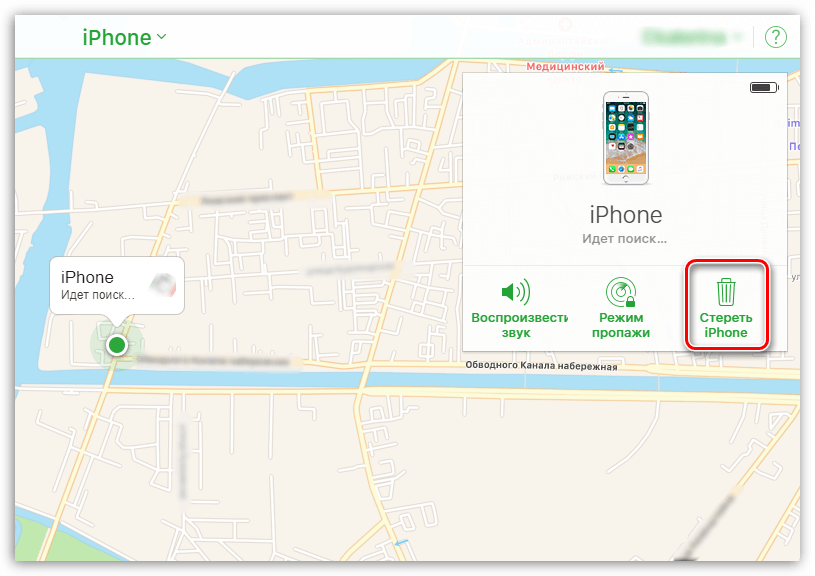 Если вы знаете пароль, используйте официальные решения Apple из Части 4. В противном случае вы можете попробовать iBypasser, чтобы отключить режим утери без паролей.
Если вы знаете пароль, используйте официальные решения Apple из Части 4. В противном случае вы можете попробовать iBypasser, чтобы отключить режим утери без паролей.
Q3: Что означает потерянный iPhone в автономном режиме?
A: Службы геолокации отключены
Если вы видите «Не в сети», «Местоположение недоступно» или «Службы геолокации отключены», ваше устройство может быть отключено по одной из следующих причин: оно выключено, батарея разряжена или прошло более 24 часов с момента последнее местоположение было отправлено в Apple (если включена функция «Отправить последнее местоположение»).
Заключение
Лучший и простой способ отключить режим потери iPhone на iPhone — это использовать правильный Apple ID и пароль или код доступа к экрану. Если у вас нет необходимости в каком-либо из этих подтверждений, попробуйте iMyFone iBypasser, который может удалить экран режима потери iPhone и отключить функцию «Найти iPhone», не требуя паролей.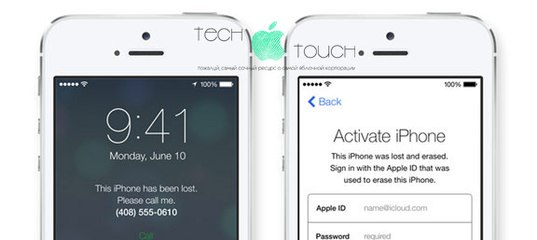 Бесплатно скачайте пробную версию, если она вам нужна!
Бесплатно скачайте пробную версию, если она вам нужна!
Попробовать бесплатно Попробовать бесплатно
Пошаговое руководство по отключению режима пропажи на iPhone
Что ж, большинство пользователей iPhone включают режим пропажи, когда их iPhone утерян или украден.По сути, утерянный режим помогает вам заблокировать устройство iOS, чтобы не было несанкционированного доступа к вашим личным данным и информации. Режим пропажи поможет вам отследить местонахождение вашего iPhone. Вы даже можете отобразить сообщение или номер телефона на потерянном iPhone, чтобы человек, который его нашел, мог связаться с вами. Здесь вы узнаете, как отключить режим пропажи на iPhone. Просто следуйте приведенным ниже методам.
Метод 1. Отключите режим пропажи на iPhone с помощью самого iPhone
Вы даже можете удалить потерянный режим на iPhone с помощью самого iPhone, как только вернете свой iPhone.Вы можете отключить режим пропажи на iPhone, введя пароль на устройстве.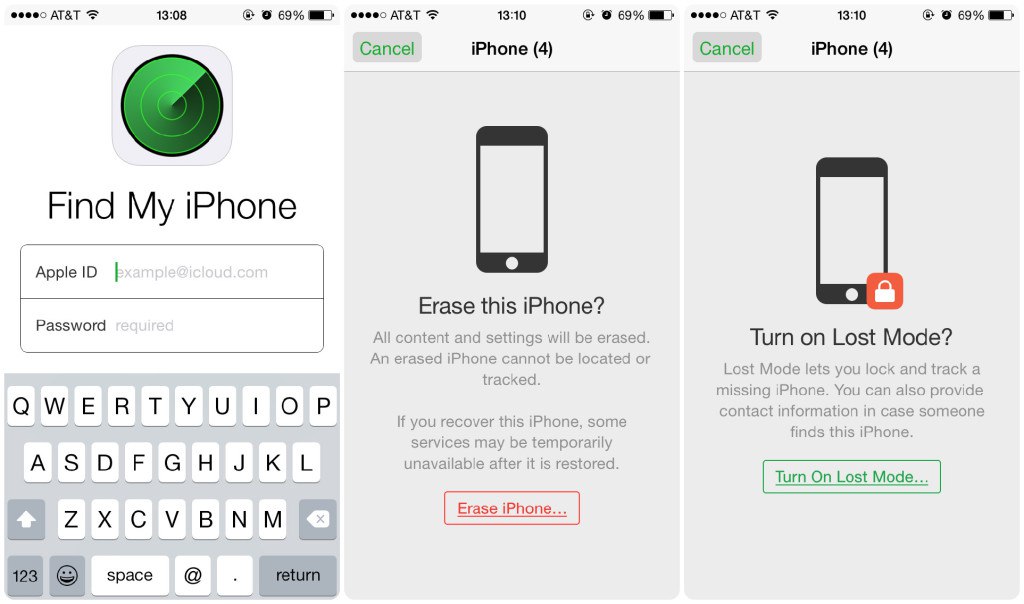 Ниже приведены шаги, просто следуйте им соответственно, и все готово.
Ниже приведены шаги, просто следуйте им соответственно, и все готово.
- Откройте приложение Find My iPhone и Войдите в систему , используя свой Apple ID.
- Нажмите на устройство со значком замка.
- Нажмите в режиме пропажи (посередине вы увидите вариант с радаром и значком замка).
- Теперь нажмите Отключить режим пропажи >> нажмите Отключить опцию (вы увидите диалоговое окно с этой опцией).
Метод 2. Отключите режим пропажи на iPhone с помощью iCloud
Это один из самых простых способов убрать потерянный режим на iPhone. В этом процессе мы используем iCloud, чтобы выключить потерянный режим. Просто внимательно следуйте инструкциям, приведенным ниже:
- Перейдите в веб-браузер и откройте icloud.com/find .
- Сейчас Войдите в систему , используя свой Apple ID (тот, который используется в вашем iPhone).
- Щелкните Все устройства , который вы видите в верхней части окна.

- Выберите устройство, которое в данный момент находится в режиме пропажи .
- Затем нажмите «Lost Mode» и выберите « Stop Lost Mode» , чтобы отменить потерянный режим на iPhone.
Дополнительный совет: как разблокировать пароль iPhone
Каждый раз, когда вы забыли пароль своего iPhone и оказались заблокированными или ваш iPhone был отключен из-за множества неправильных попыток открыть замок, вы можете попробовать Tenorshare 4uKey. Это профессиональный инструмент для разблокировки пароля iPhone, который легко удаляет пароль, и вы получаете легкий доступ к своему iPhone.
Заключение
Lost Mode на iPhone очень полезен и важен для каждого человека, поскольку эта функция может сохранить ваши важные данные и информацию, содержащуюся на вашем iPhone, всякий раз, когда вы теряете iPhone, отслеживая его и даже блокируя его удаленно.Я также предлагаю вам отключить режим пропажи на iPhone, прежде чем продавать его кому-то или отдавать телефон кому-то, потому что, пока вы не отключите его, следующий человек, у которого есть телефон, не сможет петь, используя свой телефон.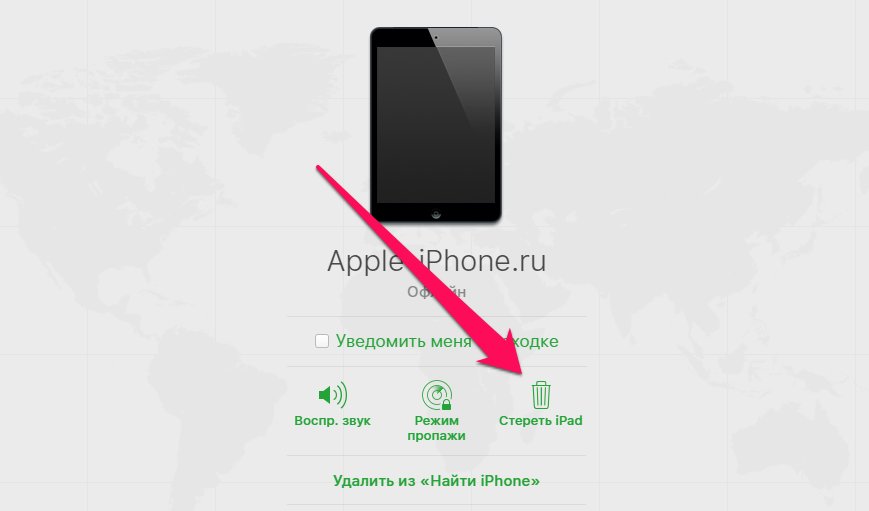 собственный Apple ID.
собственный Apple ID.
Итак, я надеюсь, вы узнали, как обойти режим пропажи на iPhone. Если у вас есть какие-либо вопросы по этой теме. Оставьте свой комментарий ниже.
лучших способов 4 разблокировать iPhone в режиме пропажи [Обновление 2020]
Режим пропажи iPhone, представленный Apple, может эффективно предотвратить доступ других людей к вашему iPhone и защитить вашу личную информацию в случае потери iPhone.Это полезно для отслеживания потерянного iPhone, но также создает проблемы, если ваш iPhone застрял в режиме потери, и вы не можете его обойти. В этой статье мы расскажем о 4 основных способах обхода режима потери на iPhone 11/11 Pro / X / 8/8 Plus / 7s / 7s Plus / 7 / 6s / 6 / 5s / 5.
Метод 1: разблокировать iPhone в режиме пропажи с паролем
Вы можете легко выключить режим пропажи, введя пароль на устройстве. Если пароль уже был установлен на iPhone перед переводом устройства в режим пропажи, введите пароль, чтобы разблокировать устройство. Если пароль был введен в iCloud при переводе устройства в режим пропажи, используйте этот пароль для разблокировки устройства.
Если пароль был введен в iCloud при переводе устройства в режим пропажи, используйте этот пароль для разблокировки устройства.
Метод 2: Обход пропущенного режима iPhone в iCloud
Вы также можете войти в «Найти iPhone» в iCloud и остановить режим потери iPhone, выполнив следующие действия:
1. Откройте iCloud (www.icloud.com) и войдите в систему, используя свой Apple ID.
2. Щелкните «Найти iPhone» и выберите «Все устройства».
3. Выберите устройство, которое в настоящее время находится в режиме пропажи, и нажмите кнопку «Режим пропажи».
4. Нажмите «Остановить режим пропажи», чтобы разблокировать телефон из режима пропажи.
Метод 3: Как разблокировать iPhone в режиме утери без пароля (функция «Найти iPhone отключена»)
Забыли пароль для разблокировки режима пропажи на вашем iPhone? Фактически, вы можете легко обойти режим пропажи iPhone, сбросив заводские настройки iPhone без использования пароля.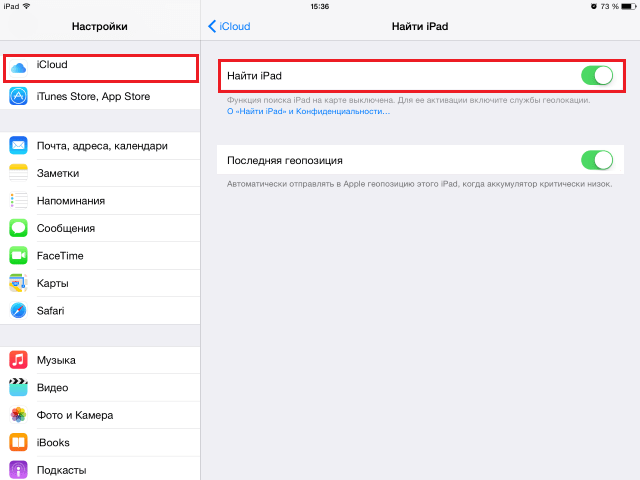 Что вам нужно, так это загрузить и установить UltFone iOS System Repair и выполнить следующие шаги, чтобы выполнить восстановление iPhone Lost Mode.Обратите внимание, что этот метод работает только при выключенном «Найти iPhone». Если вы не уверены в этом, обратитесь к методу 4.
Что вам нужно, так это загрузить и установить UltFone iOS System Repair и выполнить следующие шаги, чтобы выполнить восстановление iPhone Lost Mode.Обратите внимание, что этот метод работает только при выключенном «Найти iPhone». Если вы не уверены в этом, обратитесь к методу 4.
- Шаг 1 Запустите UltFone iOS System Repair на своем компьютере и подключите iPhone с помощью кабеля USB.
Шаг 2 После того, как ваш iPhone будет обнаружен, нажмите «Восстановить заводские настройки iPhone» в верхней строке меню.
Восстановление заводских настроек iPhone без пароля
Шаг 3 Заводской сброс iPhone сотрет все данные на вашем устройстве.Нажмите «Исправить сейчас», чтобы начать загрузку пакета прошивки для удаления iPhone Lost Mode.
Нажмите «Исправить», чтобы продолжить
Шаг 4 Эта программа отобразит последний пакет прошивки, подходящий для вашего устройства.
 Нажмите кнопку «Загрузить», чтобы загрузить фирму онлайн.
Нажмите кнопку «Загрузить», чтобы загрузить фирму онлайн.Скачать пакет прошивки онлайн
Шаг 5 После успешной загрузки пакета прошивки вы можете нажать «Восстановить сейчас», чтобы начать стирание iPhone.Весь процесс занимает несколько минут.
Восстановление системы iOS
После этого iPhone перезагрузится, и потерянный режим будет успешно обойден.
Этот процесс разблокировки iPhone в потерянном режиме приведет к удалению всех данных на вашем устройстве. Это последнее средство для решения проблем iPhone. Для других системных проблем iOS, таких как логотип Apple, цикл режима восстановления, черный экран и т. Д., Вы можете восстановить систему iOS без потери данных с помощью функции «Восстановить операционную систему».
Вы также можете получить запрос:
Метод 4: Обойти режим пропажи на iPhone без Apple ID или пароля (функция «Найти iPhone включен»)
Что делать, если ваш iPhone находится в режиме пропажи и iCloud заблокирован (блокировка активации «Найти мой iPhone»)? Как правило, если у вас нет Apple ID и пароля, вы не сможете разблокировать iPhone в режиме пропажи. Но есть программное обеспечение для разблокировки активации iCloud, которое может помочь вам разблокировать активацию iCloud, одним из них является UltFone Activation Unlocker.
Но есть программное обеспечение для разблокировки активации iCloud, которое может помочь вам разблокировать активацию iCloud, одним из них является UltFone Activation Unlocker.
Вот основные особенности UltFone Activation Unlocker:
- Обходная активация разблокировки за считанные минуты.
- Использовать новый Apple ID после снятия блокировки активации.
- Разблокировать iPhone в режиме потерянного и украденного iPhone без предыдущего владельца.
- Совместим с версиями iOS от 12.3 до 13.7 и почти со всеми моделями iPhone, включая iPhone X.
Примечание : Получите наш купон на скидку 20%, чтобы сэкономить больше AU-ART-20OFF .
Скачать бесплатно Для Win 10 / 8.1 / 8/7 / XP Безопасная загрузка Скачать бесплатно Для macOS 10.15 и ниже Безопасная загрузка КУПИ СЕЙЧАС КУПИ СЕЙЧАС Теперь выполните следующие действия, чтобы обойти режим потери iPhone с помощью UltFone Activation Unlocker.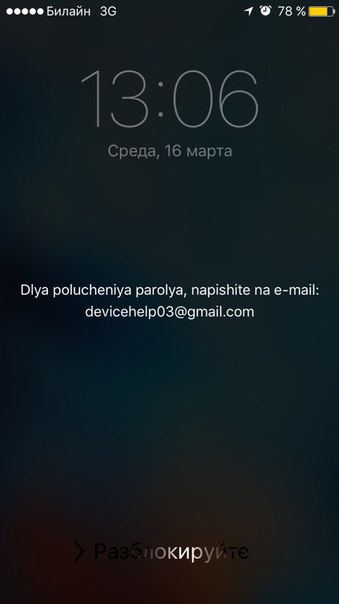
Шаг 1. Скачайте и установите активационный анлокер на свой компьютер. А затем подключите свой iPhone с помощью USB-кабеля. Нажмите «Пуск», чтобы продолжить.
Шаг 2. Перед тем, как перейти к следующему шагу, программа попросит пользователей согласиться с пунктами. После этого начнется загрузка инструмента для взлома.
Шаг 3. После загрузки утилиты для взлома. Вам необходимо подтвердить данные, и программа начнет снимать блокировку активации.
Шаг 4. Подождите несколько минут, блокировка активации вашего iPhone будет успешно снята.
Итог
Вот и все о том, как разблокировать iPhone 11 / X / 8/8 Plus / 7s / 7s Plus / 7 / 6s / 6 / 5s / 5 Lost Mode. Мы надеемся, что описанные здесь решения помогут эффективно решить ваши проблемы. UltFone Activation Unlocker — это рекомендуемый метод исправления зависания iPhone в режиме утери.
Включить режим пропажи
Примечание. Этот раздел относится только к устройствам iOS.
Вы можете перевести устройство iOS в режим пропажи, если оно потеряно или украдено.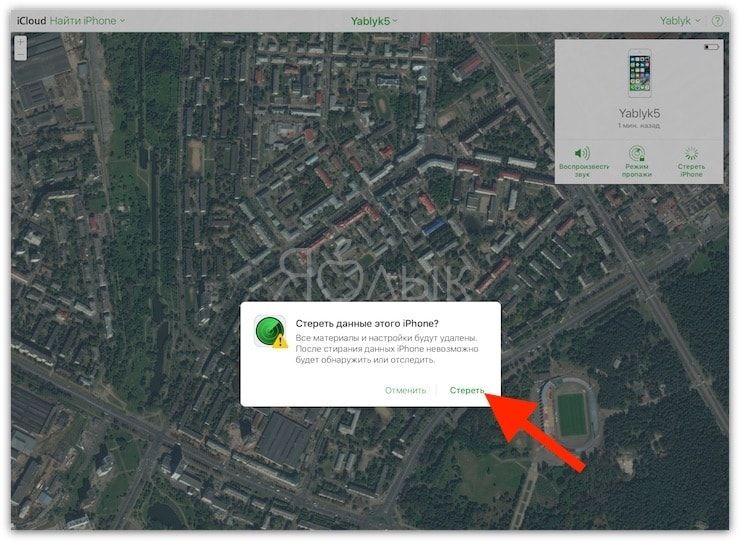
- Наберите номер телефона, который вы настроили.
- Сделайте экстренный вызов.
Важно! Если вы включите режим пропажи на портале самообслуживания, вы не сможете отключить его в iCloud, и наоборот.
Чтобы включить режим пропажи:
- На портале самообслуживания щелкните Мои устройства, а затем щелкните соответствующий устройство.
- Щелкните Действия, а затем щелкните Включить режим пропажи.
- Настройте следующие параметры:
Опция Описание Сообщение на экране блокировки
Текст, отображаемый на экране блокировки.

Телефонный номер экрана блокировки
Телефонный номер, который можно набрать с экрана блокировки.
Сноска
Текст сноски, отображаемый внизу экрана блокировки.
Если вы не настраиваете сноску, отображается стандартная заметка для связи с администратором.
- Подтвердите действие. Ваше устройство немедленно переходит в режим пропажи.
Когда ваше устройство находится в режиме пропажи, вы можете выполнять следующие действия на портале самообслуживания:
- Чтобы найти устройство, используйте Locate.

- Для воспроизведения звука на устройстве используйте «Воспроизвести звук в режиме пропадания».
- Чтобы выключить режим пропажи, используйте «Отключить режим пропажи».
Вот самый быстрый способ найти потерянный или украденный iPhone
Потеря iPhone может стоить дорого.Настройте себя на успех.
Эндрю Хойл / CNETКак только вы поймете, что ваш iPhone пропал или, что еще страшнее, его украли, это может вызвать панику. Через мгновение вы быстро понимаете, сколько личной информации хранится на вашем телефоне, и проблема становится еще хуже, поскольку вы понимаете, что ваши средства общения с внешним миром также исчезли. Не говоря уже о том, что замена потерянного iPhone может оказаться дорогостоящим делом.
Есть шаги, которые вы можете предпринять, чтобы снизить риск безвозвратной потери телефона, а использование службы Apple Find My является ключом к защите и восстановлению вашего драгоценного iPhone.
Все Apple
Информационный бюллетеньCNET Apple Report содержит новости, обзоры и советы по iPhone, iPad, Mac и программному обеспечению.
Пока я привлекаю ваше внимание, давайте потратим несколько минут, чтобы убедиться, что у вас установлен пароль. Таким образом, если кто-то украдет ваш телефон, у него не будет доступа к сокровищнице личной информации.Давайте также потратим несколько минут, чтобы убедиться, что услуга «Найти меня» включена, чтобы у вас было больше шансов вернуть свой телефон.
Сейчас играет: Смотри: Руководство по покупке: Лучшие модели iPhone в 2021 году
7:37
Установите пароль
Некоторые люди считают использование Face ID или Touch ID ненужным шагом при использовании iPhone.Эти люди ошибаются. Установка пароля и использование вашего лица или отпечатка пальца для защиты всей информации на вашем телефоне — важная часть обеспечения безопасности вашей личной информации. Просто подумайте обо всей информации на вашем телефоне: банковские приложения, частные разговоры, местоположение вашего дома и офиса, контакты, электронные письма, фотографии … этот список можно продолжить.
Вы действительно хотите, чтобы через все это прошел случайный незнакомец?
Защитите свое устройство, открыв Настройки > Face ID (или Touch ID) и пароль , и следуйте инструкциям.Сканирование пальца или разрешение Face ID творить чудеса — незначительное неудобство . А через несколько дней дополнительный шаг станет частью вашего распорядка, и вы даже не заметите этого.
Есть больше, чем просто переключатель для включения Find My, на который вам стоит обратить внимание.
Скриншоты Джейсона Киприани / CNETУбедитесь, что функция «Найти iPhone» включена.
После установки пароля еще раз проверьте, включен ли «Найти меня».Он должен быть включен по умолчанию, и вам придется изо всех сил, чтобы отключить его, но всегда рекомендуется перепроверить прямо сейчас.
На вашем iPhone откройте приложение Settings и нажмите на свое имя в верхней части экрана. Затем нажмите Find My > Find My iPhone . Убедитесь, что переключатель рядом с «Найти iPhone» включен, и пока вы там, убедитесь, что переключатели рядом с Найти сеть и Отправить последнее местоположение также включены.
Напоминаем, что в сети Apple Find My будет краудсорсинг местоположения устройства, помеченного как потерянное. Например, если вы потеряете свой iPhone и отметите его как потерянный в приложении Find My (подробнее об этом процессе через минуту), Apple будет использовать службу Find My на любом iPad, iPhone или Mac, чтобы найти ваш iPhone, даже если он не подключен к Интернету. Владелец устройства даже не узнает, что они помогают вам найти потерянное устройство. Я рассмотрел эту функцию более подробно здесь, когда она дебютировала. Нет причин не использовать сеть, чтобы помочь вам или совершенно незнакомому человеку найти потерянное устройство Apple.
Что касается отправки последнего местоположения, это говорит само за себя. По мере разрядки аккумулятора он автоматически отправляет последнее местоположение в Find My, чтобы помочь вам восстановить его, если он выключится.
Воспользуйтесь преимуществами Family Sharing
Apple Family Sharing не только сэкономит ваши деньги, позволяя всей семье установить платное приложение на несколько устройств, но и интегрируется с Find My. При настроенном семейном доступе вы можете просматривать местоположение всех устройств, связанных с Apple ID члена семьи.Это означает, что вы можете попросить члена семьи немедленно начать поиск вашего потерянного iPhone, как только вы поймете, что он пропал.
Формируйте хорошие привычки
Лучший способ обезопасить свой телефон, особенно когда вы путешествуете или находитесь в незнакомой местности, — это внимательно следить за ним и никогда не расслабляться. Будь осторожен. Даже чересчур осторожен. Не держите телефон на открытом воздухе, где его могут схватить и убежать. В случае потери телефона не паникуйте! Сделайте глубокий вдох и не забудьте использовать «Найти iPhone».
Восстановите потерянный iPhone: приложение «Найди меня» — ключ к успеху.
На каждом устройстве iOS есть служба Apple «Найти мой», ранее называвшаяся «Найди мой iPhone», встроенная в его системные настройки. Приложение подключается к вашему Apple ID и управляется им. В тот момент, когда вы понимаете, что потеряли свой телефон, первое, что вам следует сделать, это зайти на icloud.com/find на компьютере, открыть приложение Find My на другом устройстве Apple, которым вы владеете, или попросить члена вашей группы семейного доступа использовать Найдите мое приложение на одном из их устройств Apple.Кроме того, вы можете использовать приложение Find My на другом устройстве Apple, выполнив вход со своим Apple ID.
При доступе к Find My через веб-сайт или на чужом устройстве важно войти в ту же учетную запись iCloud, которая связана с потерянным iPhone. После входа в систему нажмите « Все устройства» вверху экрана и выберите свой телефон из списка. Карта обновится, и вы перейдете к текущему местоположению вашего телефона. Если устройство было выключено, будет показано последнее известное местоположение.
При просмотре местоположения устройства используйте карту в правом верхнем углу экрана, чтобы воспроизвести звук, включить Режим пропажи или удаленно стереть данные с телефона. Или в приложении «Найти меня» вы можете прокрутить вниз, чтобы найти те же параметры, с добавлением включения уведомлений о каждом обнаружении устройства, если оно переходит в автономный режим.
Веб-сайт «Найди меня» позволяет легко найти потерянные устройства Apple.
Скриншот Джейсона Чиприани / CNETНе можете найти свой телефон? Включите режим пропажи
Если вы проигрываете звук на своем iPhone, но по-прежнему не можете его найти, включите режим пропажи.Если у вас уже есть пароль для блокировки вашего устройства (вы, верно?), Он потребуется для разблокировки устройства и выключения режима пропажи. Если у вас нет одного набора, вам придется его создать. Вам также будет предложено ввести номер телефона и сообщение, которое будет отображаться на экране блокировки, с просьбой вернуть его вам.
Если этот параметр включен, режим пропажи блокирует устройство, предотвращает отображение уведомлений и сообщений на экране блокировки и продолжает отслеживать местоположение телефона.Телефон по-прежнему будет звонить при входящих звонках и звонках FaceTime. Это должно помочь вам найти телефон, если он поблизости. Или, может быть, вам повезет, и человек, у которого есть телефон, ответит на звонок, чтобы помочь вернуть его вам.
Все кредитные и дебетовые карты, добавленные в Apple Pay, а также студенческие билеты и транспортные карты, хранящиеся в приложении Wallet, будут отключены до тех пор, пока вы не восстановите доступ к телефону и не войдете в свою учетную запись iCloud.
Если телефон выключен и включен режим пропажи, при повторном включении телефона вы получите уведомление с указанием его текущего местоположения.
При восстановлении телефона вам потребуется ввести пароль или пароль, который вы создали при включении режима утери. Затем войдите в свою учетную запись iCloud, чтобы восстановить доступ ко всем своим сервисам Apple, таким как Apple Pay.
Как выглядит iPhone при включенном режиме пропажи.
Джейсон Чиприани / CNETЧто бы вы ни делали, не сражайтесь с вором
Если вы можете отследить свой телефон до дома или многоквартирного дома, не сражайтесь с потенциальным вором самостоятельно.Вызовите копов и попросите их о помощи. Конечно, вы хотите вернуть свой телефон, но вступать в конфронтацию и потенциально получить травму — не лучший вариант.
Обратитесь в местную полицию и позвольте им разобраться с этим.
Свяжитесь с вашим оператором связи
Если вы не можете вернуть свой телефон, обратитесь к оператору связи и объясните, что ваш телефон был утерян или украден. Оператор помечает международный идентификационный номер мобильного оборудования вашего устройства и, в большинстве случаев, не позволяет этому номеру работать в сети, делая устройство бесполезным для тех, у кого он есть.
Имейте в виду, что если ваша услуга приостановлена, вы уменьшите вероятность отслеживания телефона, если он не подключен к известной сети Wi-Fi или другой участник сети Find My не окажется поблизости. Приостановление обслуживания — это то, что вы должны делать только после того, как уверены, что не можете восстановить телефон.
Подать заявку на страхование
Страница претензии AppleCare Plus в связи с утерянным iPhone.
Скриншот Джейсона Чиприани / CNETЕсли у вас есть AppleCare Plus с функцией кражи и утери или вы ежемесячно оплачиваете страховку устройства через своего оператора связи, начните процесс подачи заявки как можно скорее.Вам нужно будет заполнить некоторые документы и заплатить франшизу, чтобы получить замену устройства.
Чтобы начать процесс для телефона, на который распространяется AppleCare Plus с защитой от кражи и утери, используйте этот веб-сайт. Подача иска приведет к стиранию данных с вашего iPhone и лишит его возможности пользоваться посторонние лица. Если вы обнаружите свой телефон после подачи претензии, вы можете его отменить. Но вам нужно настроить свой iPhone как новый.
Свяжитесь с вашим оператором связи напрямую, чтобы начать процесс претензии.
После восстановления потерянного iPhone потратьте несколько минут, чтобы изменить эти 15 настроек.Если вы все еще привыкаете к iOS 14, ознакомьтесь с нашими любимыми функциями. Мы даже нашли некоторые скрытые функции, о которых вам следует знать.
Как включить режим пропажи для AirTag и снова выключить при обнаружении
Не можете найти AirTag? Lost Mode позволяет легко переместить его с помощью других. Узнайте, как включить эту функцию, выключить ее и как она работает.
В случае, если кто-то потеряет свой Apple AirTag, важно знать, как включить Lost Mode (и как выключить его после того, как AirTag был найден). Режим пропажи — одна из лучших функций AirTag, которая значительно упрощает поиск трекера, если он окажется потерянным.
AirTag — это версия Bluetooth-трекеров от Apple, и во всех смыслах это лучшее, что могут купить владельцы iPhone.Он легко интегрируется в приложение Apple Find My, предлагает высокоточное отслеживание с новыми моделями iPhone и на удивление доступен всего за 30 долларов. Он также может подключаться к постоянно растущей сети Find My Network, что означает, что другие близлежащие устройства Apple могут пинговать местоположение AirTag и предупреждать его владельца, если они разделятся. Например, если кто-то оставляет свой AirTag в тренажерном зале и идет домой, другие iPhone в тренажерном зале могут анонимно определить местоположение AirTag и безопасно сообщить владельцу, где именно он находится.Все это происходит незаметно на заднем плане, что делает его секретным оружием AirTag.
Связано: Как настроить AirTag в первый раз (и что вам нужно)
Еще одна ключевая особенность AirTag — это режим пропажи.Если кто-то теряет свой AirTag и абсолютно не может его найти, именно здесь вступает в игру Lost Mode. Откройте приложение «Найти меня» на iPhone, нажмите «Элементы» в нижней части экрана, нажмите потерянный AirTag, нажмите «Режим пропажи», а затем нажмите «Включить». Затем Apple просит пользователей следовать набору экранных инструкций, при этом пользователям предлагается ввести свой номер телефона и включить уведомления, если местоположение их AirTag обновлено. После обнаружения AirTag режим пропажи можно отключить. Откройте приложение «Найти меня», нажмите «Элементы», нажмите только что найденный AirTag, нажмите «Режим пропажи», нажмите «Включено», а затем нажмите «Отключить режим утери».’
Что происходит, когда кто-то находит потерянный AirTag
Все достаточно просто, но что делает Lost Mode, когда он включен? Допустим, кто-то теряет свой AirTag, включает режим пропажи и ждет, пока кто-то его найдет.Если незнакомец случайно наткнется на потерянный AirTag, у него есть несколько способов вернуть его законному владельцу. Если у этого человека есть iPhone, он может открыть приложение «Найти меня» на своем iPhone, прокрутить список «Элементы» вниз и нажать «Определить найденный элемент». Затем отображается сообщение и номер телефона от владельца AirTag, что упрощает возврат.
Хотя телефоны Android не могут получить доступ к приложению Find My, Apple по-прежнему позволяет этим пользователям помогать отслеживать владельца потерянного AirTag.Если кто-то обнаружит AirTag, находящийся в режиме пропажи, все, что ему нужно сделать, это поднести AirTag к задней части своего телефона Android. AirTag использует NFC для передачи защищенного URL-адреса на веб-сайт Find My, и при нажатии этот человек увидит сообщение и номер телефона от владельца AirTag.
Next: Может ли отслеживание AirTag быть передано членам семьи?
Источник: Apple
Обзор уведомлений iOS 15: что нового и отличается от iOS 14?
Об авторе Джозеф Маринг (Опубликовано 397 статей)Джо активно пишет и говорит о потребительских технологиях с 2012 года.Его самая большая страсть связана со смартфонами, но он счастлив говорить вам обо всем на свете с процессором. Он живет в Каламазу, штат Мичиган, со своей женой, двумя кошками и смесью питбуля и боксера.
Ещё от Joseph MaringРазблокировка iPhone в режиме пропажи — Как отключить режим пропажи на iPhone
Нет сомнений в том, что iPhone обладает выдающимися и уникальными функциями, которых нет ни в одной другой операционной системе, будь то безопасность или другие вещи. iPhone Lost Mode — одна из тех мер безопасности, которые Apple предлагает своим пользователям, чтобы никто не мог получить доступ к их личным вещам в случае их кражи. Эта функция также позволяет отслеживать потерянное устройство. Когда вы вернете свой iDevice, вы можете применить разблокировку iPhone в потерянном режиме, чтобы безопасно открыть его. С другой стороны, обход режима потери iPhone сам становится проблемой, если вы не можете его выполнить.
В этой статье мы обсудим ту же проблему и дадим вам знать , как переопределить потерянный режим на iPhone .Итак, не теряя времени, давайте посмотрим, как отключить режим пропажи на iPhone.
Часть 1. Что такое режим пропажи на iPhone?
По сути, режим потери на iPhone — это особенность, которую вы можете найти в iPhone 6 или более поздних версиях. Эта функция была введена, чтобы сделать устройства Apple более безопасными, если они случайно украдены или потеряны. Если вы когда-нибудь подумали, что потеряли свой iPhone, вы можете включить эту функцию. Он немедленно заблокирует устройство и отобразит настраиваемое сообщение на экране iPhone / iPad.Более того, вы можете отследить его по его местонахождению, и даже функция определения местоположения была отключена. Теперь давайте посмотрим, как обходить режим потери iPhone.
, часть 2. Отключите iPhone в режиме пропажи с паролем
В обычных случаях вы можете легко отключить режим потери iPhone на iPhone, введя на нем точный пароль. Теперь есть два сценария. Либо вы уже установили пароль на своем iPhone перед переводом iPhone / iPad в режим утери, либо нет.
Если вы уже использовали пароль для своего устройства iOS, вам необходимо ввести этот пароль при отключении режима потери iPhone.В противном случае, если вы не использовали пароль на своем устройстве iOS, вам необходимо ввести пароль, который вы использовали для учетной записи iCloud при настройке режима утери. Это простой трюк для разблокировки iPhone в потерянном режиме.
Часть 3. Разблокировка iPhone в пропавшем режиме через iCloud
Вы также можете использовать функцию «Найти iPhone» в учетной записи iCloud, чтобы разблокировать потерянный iPhone. Вот простое руководство по , как обойти режим потери iPhone через iCloud .
Откройте любой браузер в Интернете и перейдите в iCloud.com.
Используйте свой Apple ID для входа в систему с теми же учетными данными, которые вы использовали на iPhone / iPad.
После входа в систему вы увидите опцию Find My iPhone ; щелкните по нему, а затем нажмите на параметр Все устройства, который можно найти в нижней части экрана. Выберите целевое устройство iPhone.
Поскольку ваше устройство iOS находится в режиме утери, нажмите кнопку Режим пропажи , а затем нажмите Остановить режим пропажи , чтобы разблокировать заблокированный iPhone.
Часть 4. Разблокировка iPhone в режиме пропажи без пароля
Ну, приведенные выше сценарии были для тех случаев, когда вы помните пароли. Но вы можете забыть код доступа iPhone в потерянный режим; что делать в таком случае? Вы будете искать, как отключить режим пропажи на iPhone без пароля.
В этой части мы увидим, как разблокировать iPhone в потерянном режиме без пароля, используя различные лучшие онлайн-методы.
4.1. Использование DoctorUnlock для обхода режима утери iPhone / iPad без пароля
Во-первых, я настоятельно рекомендую это решение, если вы ищете, как переопределить потерянный режим на iPhone.DoctorUnlock.net — это чрезвычайно безопасное место, где вы можете доверять и разблокировать свое устройство iPhone без пароля.
Перейти на DoctorUnlock.net
Основные характеристики:
- Абсолютно законное и безопасное место для разблокировки заблокированных мобильных телефонов iPhone без пароля.
- SSL защищен и дает 100% гарантию возврата денег.
- Обход режима потери iPhone / iPad за считанные минуты.
Как это работает:
Откройте безопасный интернет-браузер и перейдите в Doctorunlock.официальный сайт net.
Здесь вам нужно выбрать модель вашего iOS устройства. Вы можете использовать раскрывающееся меню для дальнейших опций.
После выбора введите IMEI или серийный номер вашего iPhone / iPad, чтобы убедиться, что вы тот человек, у которого есть исходные учетные данные.
Нажмите кнопку «Разблокировать сейчас» , подождите некоторое время, и ваше устройство будет разблокировано.
4.2. Использование AppleiPhoneUnlock для обхода режима утери iPhone / iPad без пароля
AppleiPhoneUnlock — еще один онлайн-источник, используемый для обхода режима потери iPhone / iPad без пароля.Он почти похож на предыдущий. AppleiPhoneUnlock также является безопасным и надежным местом, которое можно использовать для разблокировки устройств iOS. Все, что у вас под рукой, — это номер IMEI iPhone или серийный номер iPad / iPod.
Перейти в AppleiPhone Разблокировать удаление блокировки активации iCloud
Основные характеристики:
- Удаляет iCloud ID предыдущих владельцев
- Очень быстро и эффективно
- Совместим со всеми последними, а также более старыми версиями iPhone / iPad / iPod
Как это работает:
- Как описано выше, заходим на официальный сайт AppleiPhoneUnlock.
- Выберите номер модели вашего iPhone / iPad.
- Введите номер IMEI или серийный номер iPhone / iPad соответственно.
- Вот и все, нажмите кнопку «Разблокировать сейчас», , и ваше устройство iOS будет мгновенно разблокировано.
Заключение:
Вы забыли пароль iPhone от режима потери связи? Попробуйте приведенное выше руководство, в котором мы подробно обсудили , как разблокировать iPhone в режиме пропажи с паролем или без него.Хорошо, если вы запомните пароль. В противном случае вы можете использовать эти два онлайн-источника для выполнения операции разблокировки iPhone в потерянном режиме. Как статья? Оставьте свой отзыв в разделе комментариев.
.
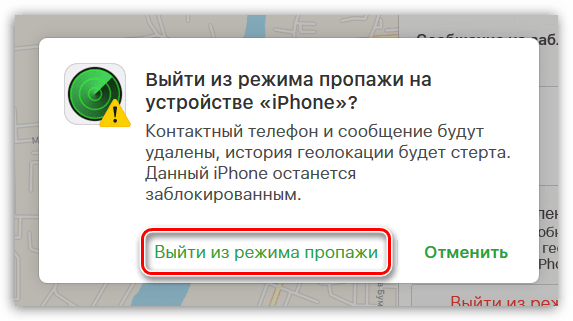

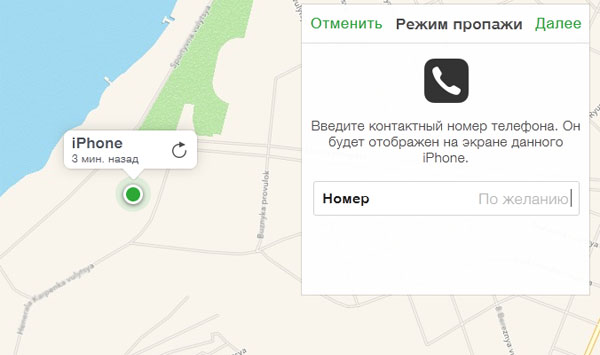
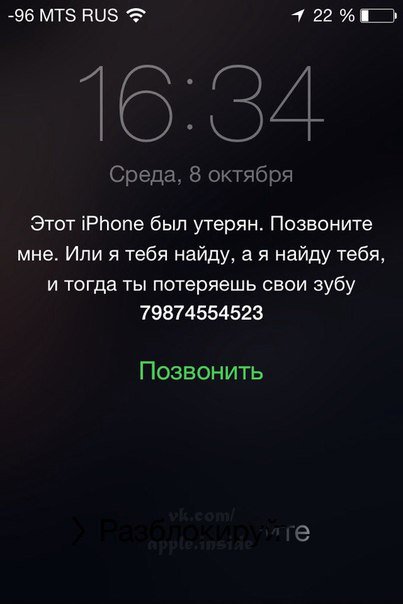 Вероятность найти покупателя снижается в разы, поэтому «хакнутым» аппаратом злоумышленники начинают пользоваться сами. Вернуть свой гаджет, да еще и в былом состоянии, вряд ли удастся;
Вероятность найти покупателя снижается в разы, поэтому «хакнутым» аппаратом злоумышленники начинают пользоваться сами. Вернуть свой гаджет, да еще и в былом состоянии, вряд ли удастся;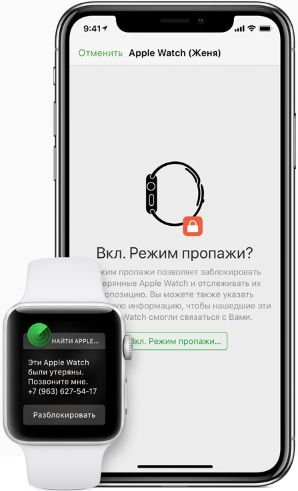

 ru/faq-poleznye-sovety/poteryal-iphone.html
ru/faq-poleznye-sovety/poteryal-iphone.html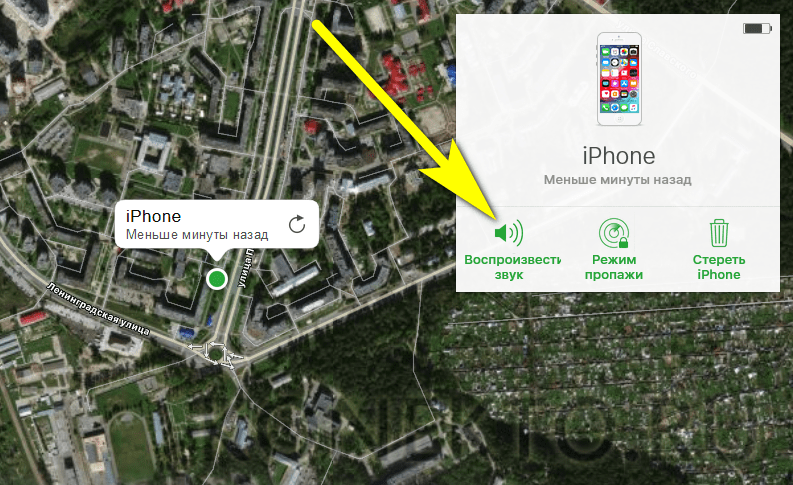 Ваше устройство по-прежнему можно использовать для приема вызовов и вызовов FaceTime.
Ваше устройство по-прежнему можно использовать для приема вызовов и вызовов FaceTime. 4.
4.
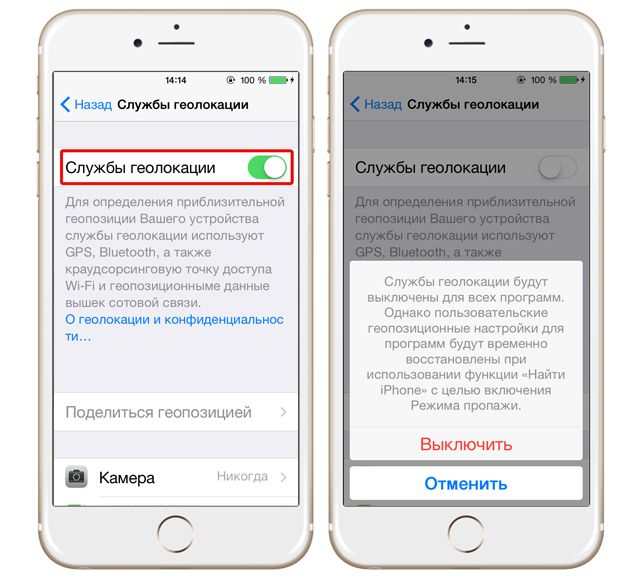 Нажмите кнопку «Загрузить», чтобы загрузить фирму онлайн.
Нажмите кнопку «Загрузить», чтобы загрузить фирму онлайн.